Page 1
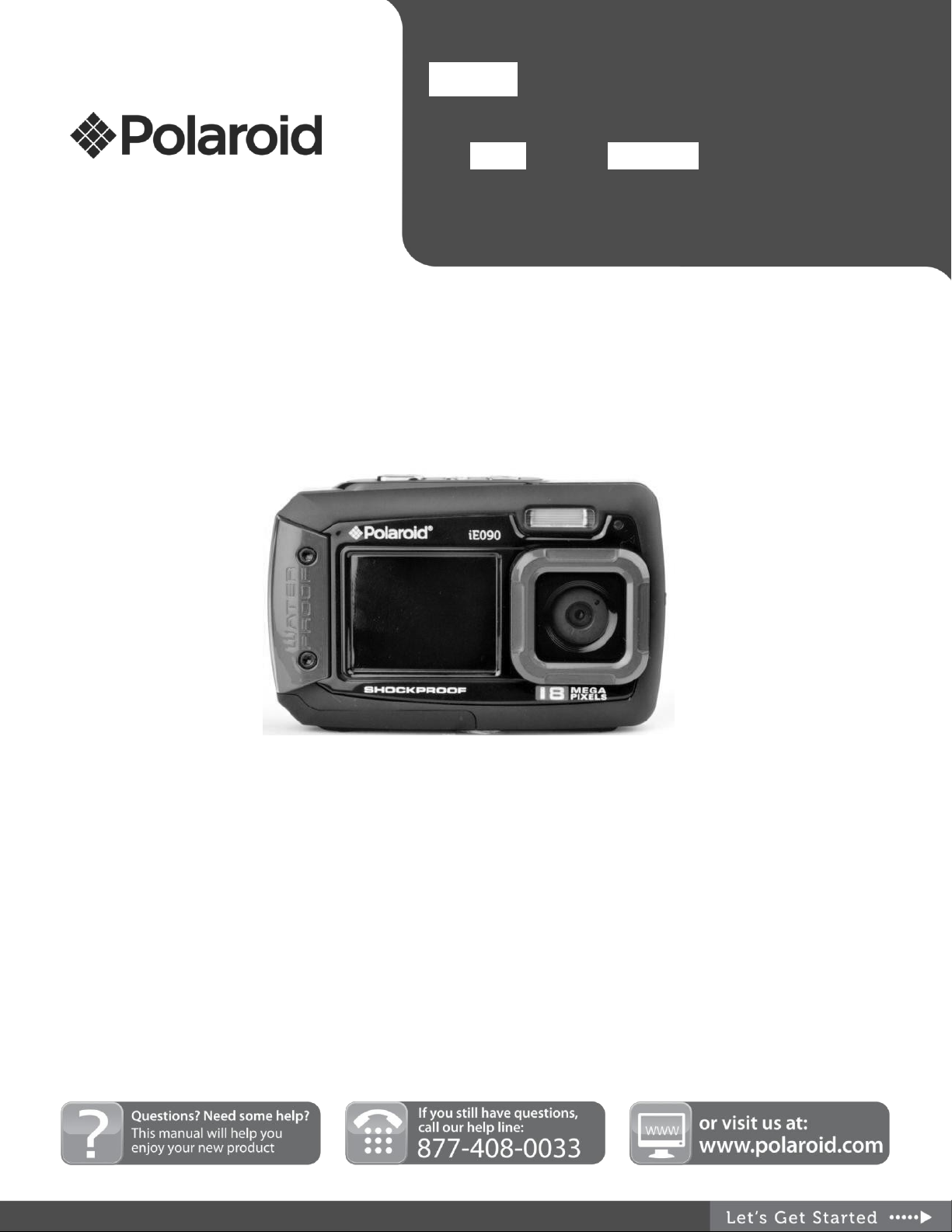
© 2014 Tous droits réservés.
Windows et le logo Windows sont des marques déposées de Microsoft Corporation.
Toutes les autres marques sont la propriété de leurs sociétés respectives.
Page 2
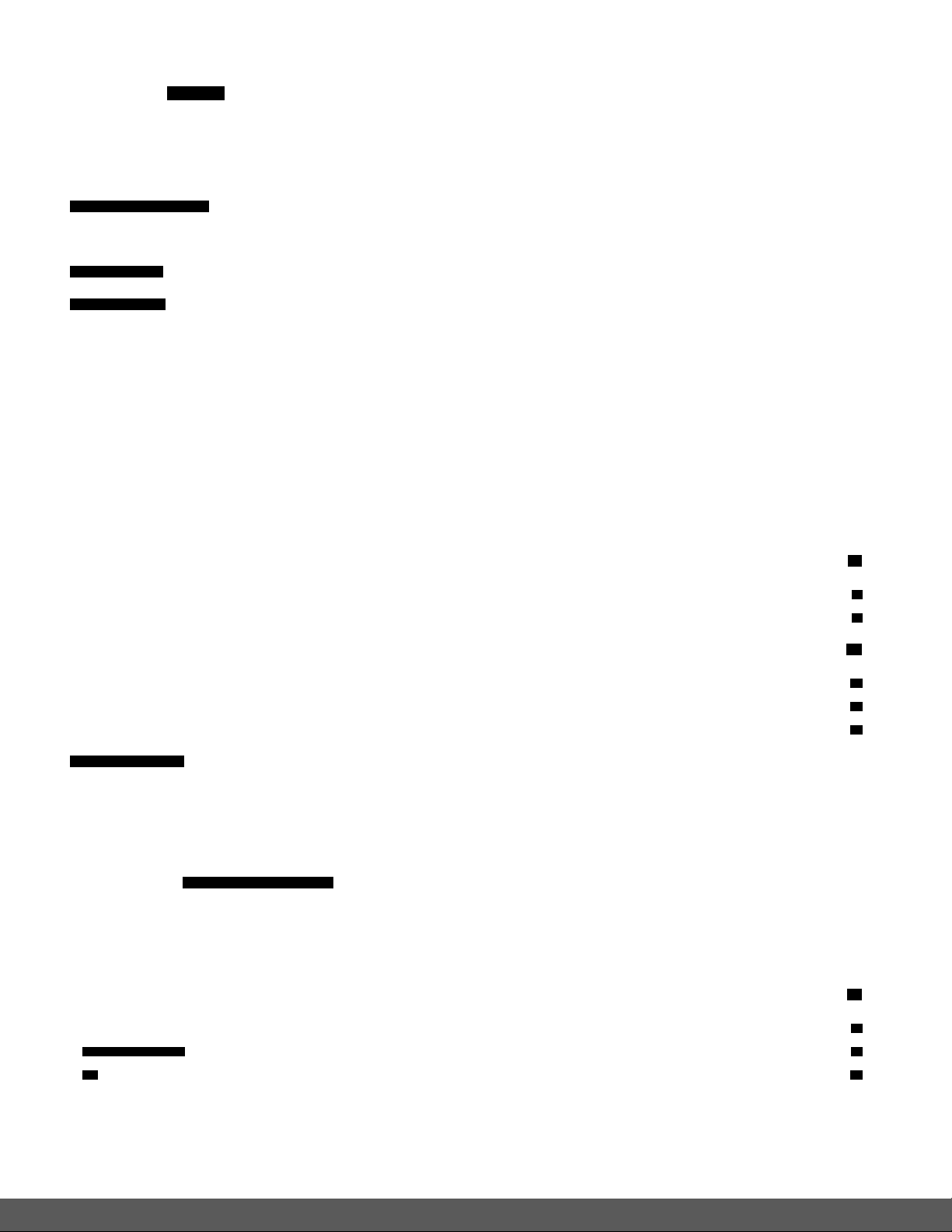
1 2 3
Page 3
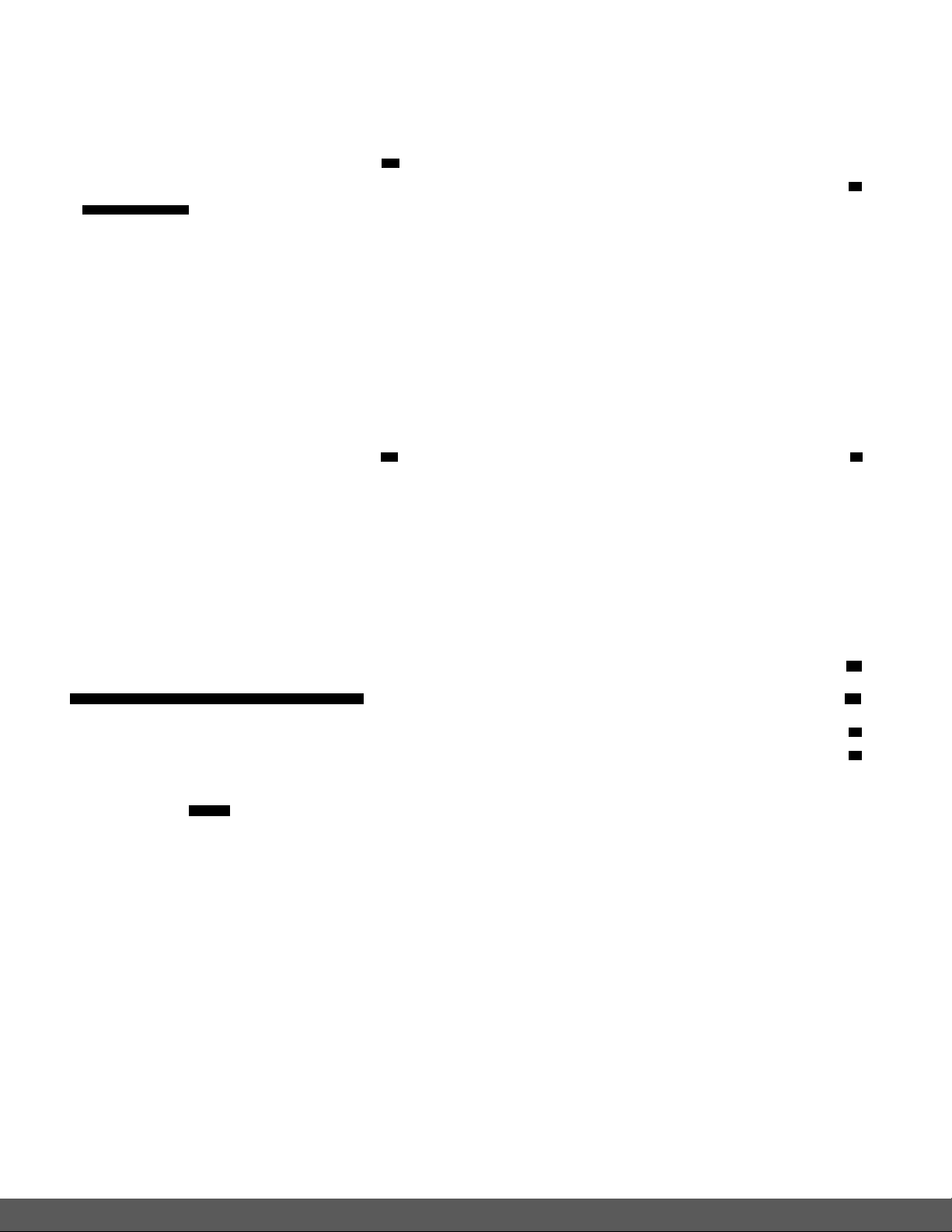
Page 4

Nous vous remercions d'avoir acheté cet appareil photo. Tout ce que vous devez prendre des photos numériques de qualité et
vidéos est inclus avec votre appareil photo.
Polaroid fait capturer ces moments spéciaux aussi facile que possible.
S'il vous plaît lire attentivement ce manuel d'abord afin de tirer le meilleur parti de votre appareil photo numérique.
REMARQUE:
Votre appareil photo nécessite une carte mémoire Micro SD (jusqu'à 32 Go) pour une utilisation normale.
Micro SD Les cartes mémoire ne sont pas inclus et doivent être achetés séparément.
Cet appareil photo est un dispositif de Plug and Play. Vous pouvez télécharger les images et vidéos capturées
par votre appareil photo sans le logiciel en accédant directement à la carte mémoire de l'appareil photo de
ton ordinateur. Il est toutefois recommandé d'installer les souvenirs instantanés Polaroid
Logiciel pour profiter de l'expérience complète Polaroid.
IMPORTANT:
- Ne pas ouvrir le sous-marin de la porte de la batterie.
- Fermez la porte de la batterie correctement pour une meilleure étanchéité à l'eau.
- Rincer l'appareil à l'eau claire après utilisation et garder au sec pour le stockage.
Etanche jusqu'à 10 ft. (3,0 mètres)
18 Méga Pixels
Appareil photo numérique
Digital Video Recorder
Flash intégré
Zoom numérique 4x
Double écran LCD: 2,7 "(arrière) + 1.8" Affichage (Front) TFT couleur
Micro SD Support de carte mémoire
Faites glisser la porte Verrou de la batterie
2x piles alcalines AAA
Page 5

1. Appareil photo numérique
Câble USB 2.
3. Polaroid instantanée Souvenirs CD du logiciel d'installation
4. Dragonne
REMARQUE: Micro carte mémoire SD et piles non comprises.
4
Page 6

1. déclencheur 11. Up / Zoom avant (T) Bouton
2. Power On / Off Bouton (W) 12. Bouton Bas / Zoom arrière
3. Bouton interrupteur LCD 13. Bouton Gauche / Flash Light
4. Dragonne Connecteur Bouton 14. Droit / Lecture
5. Petit écran LCD (avant) Bouton interrupteur 15. MODE
6. Flash 16. Menu / Supprimer Bouton
7. Lentille 17. Compartiment à piles
8. Indicateur Occupé LED 18. Micro SD Slot pour carte mémoire
9. Macro Switch / normal 19. Port USB
10. Ecran LCD (retour) 20. trépied
5
Page 7
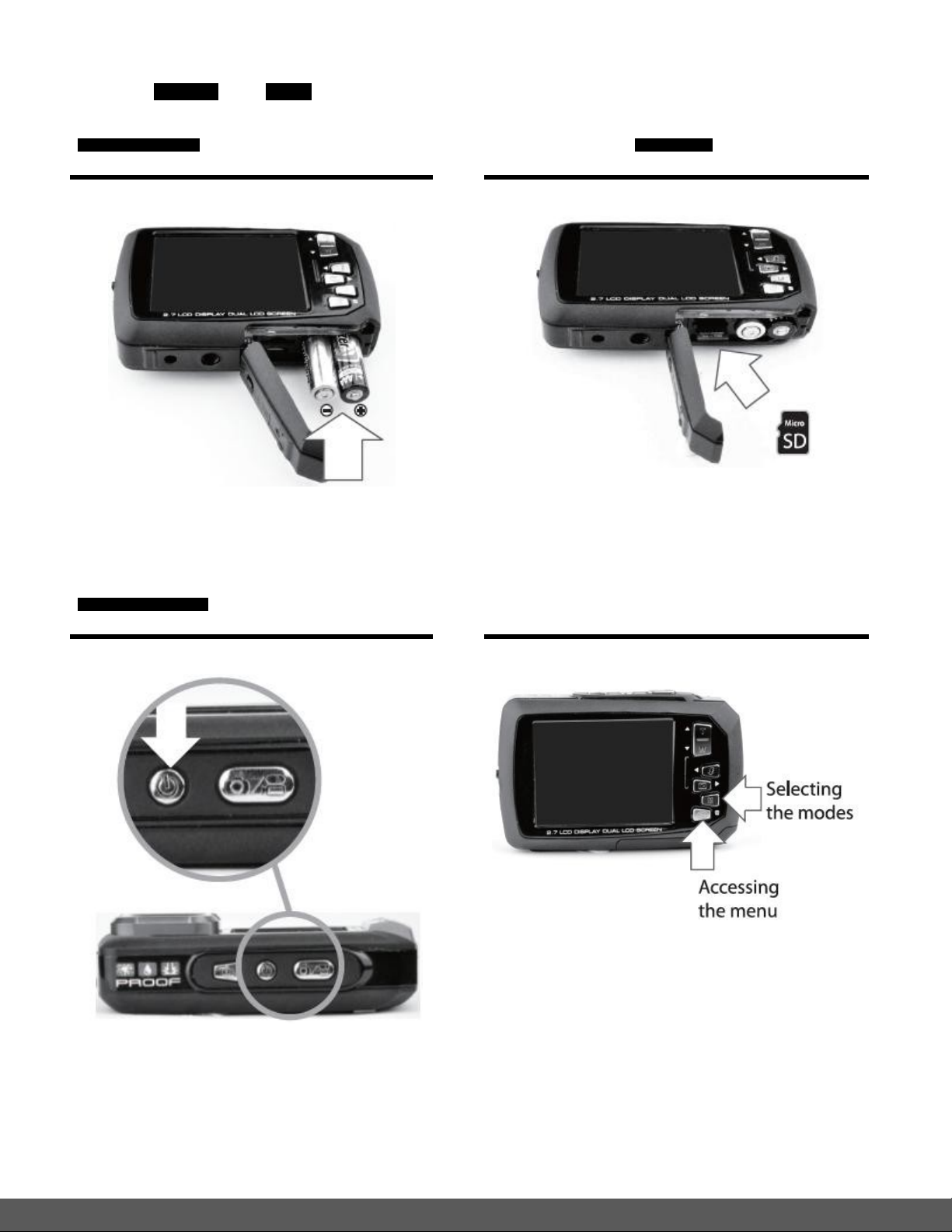
Insérez 2 x AAA (1.5V). Les piles alcalines
recommandées.
Piles non incluses.
Micro SD carte mémoire (jusqu'à 32 Go)
nécessaire pour une utilisation normale.
Carte mémoire SD non incluse.
6
Page 8
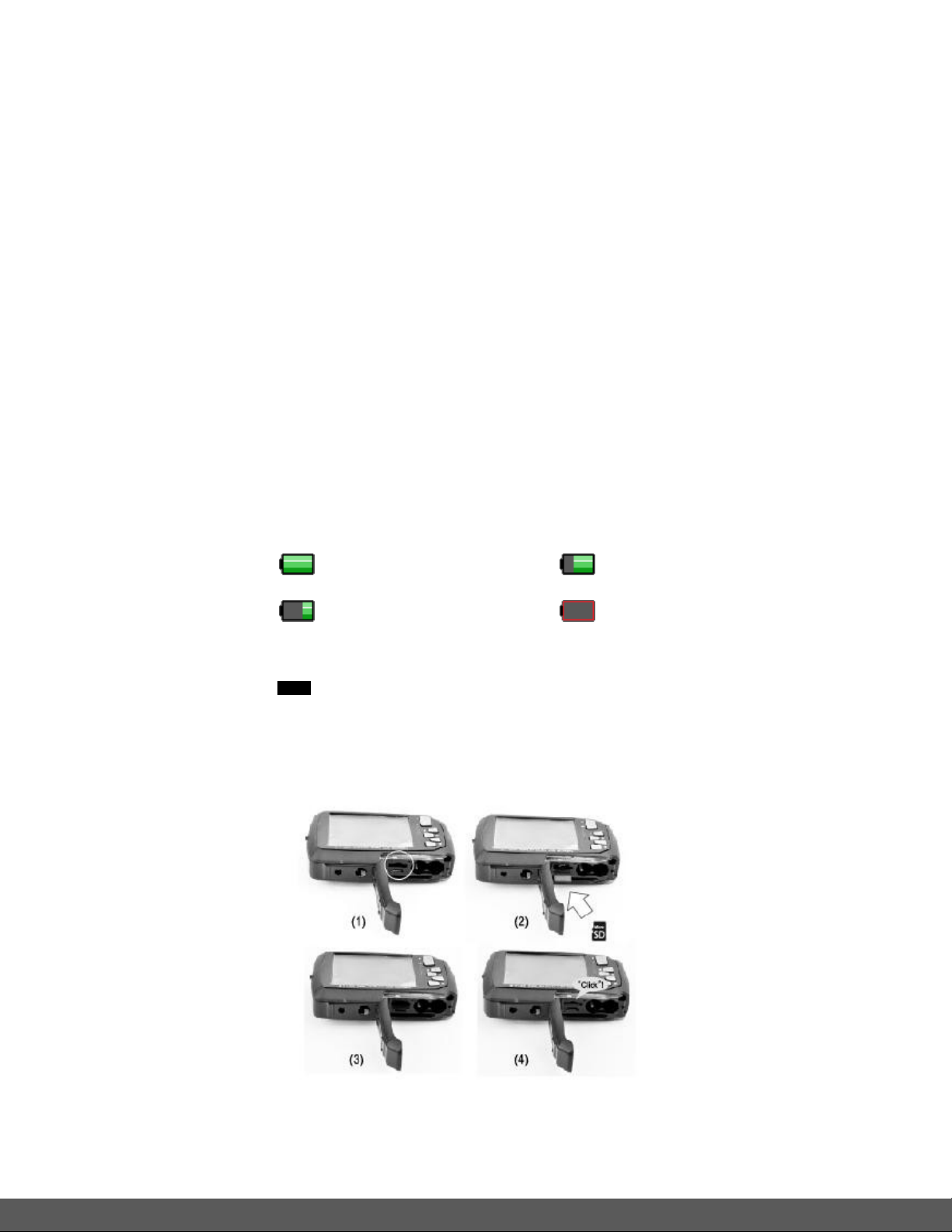
Utiliser 2x AAA (1.5V). Les piles alcalines sont recommandées. Piles non incluses.
1) Ouvrez la porte du compartiment de la batterie / carte mémoire.
2) Insérez correctement les piles dans votre appareil photo numérique, selon la polarité indiquée à l'intérieur
le compartiment à piles.
3) Fermez bien la porte du compartiment de la batterie / carte mémoire.
REMARQUE:
Retirez les piles de l'appareil lorsqu'ils ne sont pas en cours d'utilisation pendant une période prolongée.
Ne pas mélanger les piles alcalines et non alcalines.
Certaines fonctions, telles que Flash, ne fonctionnera pas si le niveau de puissance de la batterie est faible.
Lorsque la puissance de la batterie est faible, l'icône de la batterie devient rouge et l'appareil photo sera automatiquement
désactiver quelques secondes plus tard.
Le statut énergétique de l'alimentation est affichée sur l'écran LCD, comme indiqué ci-dessous:
Batterie pleine Puissance moyenne de la batterie
Faible puissance de la batterie Batterie vide
Assurez-vous d'une carte Micro SD a été correctement insérée dans votre appareil photo.
Micro SD carte mémoire non incluse.
Pour insérer correctement la carte mémoire:
1) Eteignez l'appareil photo.
7
Page 9
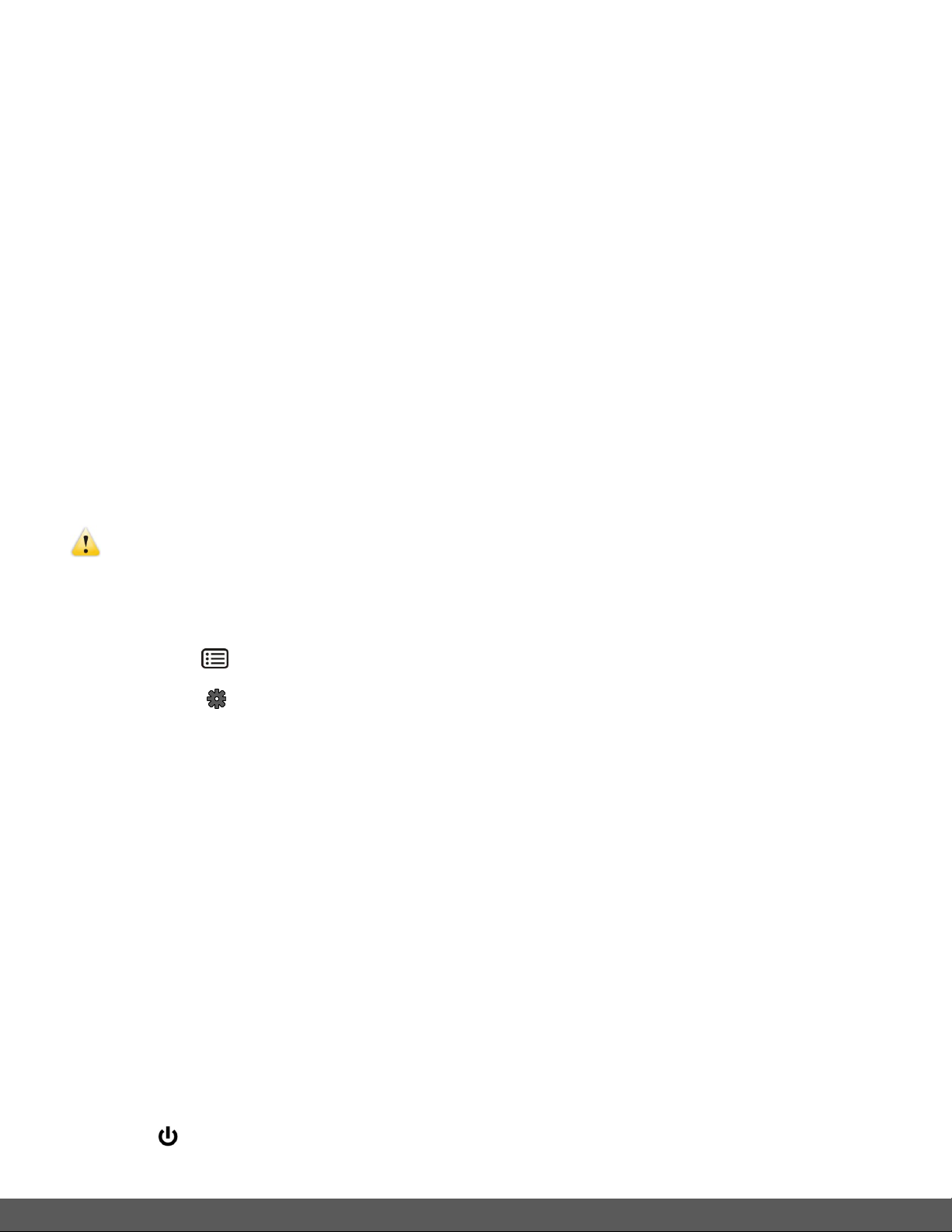
2) Ouvrez la porte du compartiment de la batterie / carte mémoire.
3) Insérez la carte Micro SD dans la fente dans la direction indiquée sur l'appareil photo (voir SD icône en
la fente pour carte SD Micro). Reportez-vous aux images: 1 et 2.
4) Poussez la carte Micro SD jusqu'à ce que vous entendiez un léger déclic. Cela indique que la mémoire
carte a été insérée correctement. Reportez-vous aux images: 3 et 4.
REMARQUE:
Il n'y a qu'une seule direction droit d'insérer la carte mémoire Micro SD dans la fente. Ne forcez pas
la carte dans la fente pour carte mémoire, car il peut endommager l'appareil photo et la Micro SD
carte mémoire.
Après l'appareil est sous tension, une icône de la carte mémoire apparaît sur l'écran LCD. Si tu fais
pas voir l'icône SD sur l'écran, s'il vous plaît vérifier si la carte est insérée correctement.
IMPORTANT:
La carte mémoire Micro SD doit être formatée avant de prendre des photos.
Formatage de la carte mémoire Micro SD:
1) appuie sur le LE MENU bouton Photo Capture ou mode de capture vidéo.
2) Sélectionnez le
3)
appuie sur le BAS (W) pour mettre en surbrillance et sélectionnez le 'Format' et appuyez sur la
'menu de configuration' options en appuyant sur la DROIT (Lecture) bouton.
SHUTTER / OK bouton pour confirmer.
4) Pour formater la carte mémoire Micro SD, sélectionnez «Oui» et appuyez sur la SHUTTER / OK bouton.
5) Les options suivantes apparaissent: Oui Non
Pour formater la carte mémoire Micro SD, sélectionnez 'oui»Et appuyez sur la SHUTTER / OK bouton.
Toutes les données sur la carte mémoire seront automatiquement supprimés. Une fois la carte mémoire SD est
formaté - «Terminé» apparaît brièvement sur l'écran LCD indiquant le processus de formatage est terminé.
Pour quitter le menu sans formater la carte mémoire SD, sélectionnez 'Non'Puis appuyez sur la
OBTURATEUR/D'accordbouton. Alternativement, vous pouvez appuyer sur laLE MENU bouton pour quitter.
appuie sur le PUISSANCE bouton pour allumer l'appareil photo.
8
Page 10
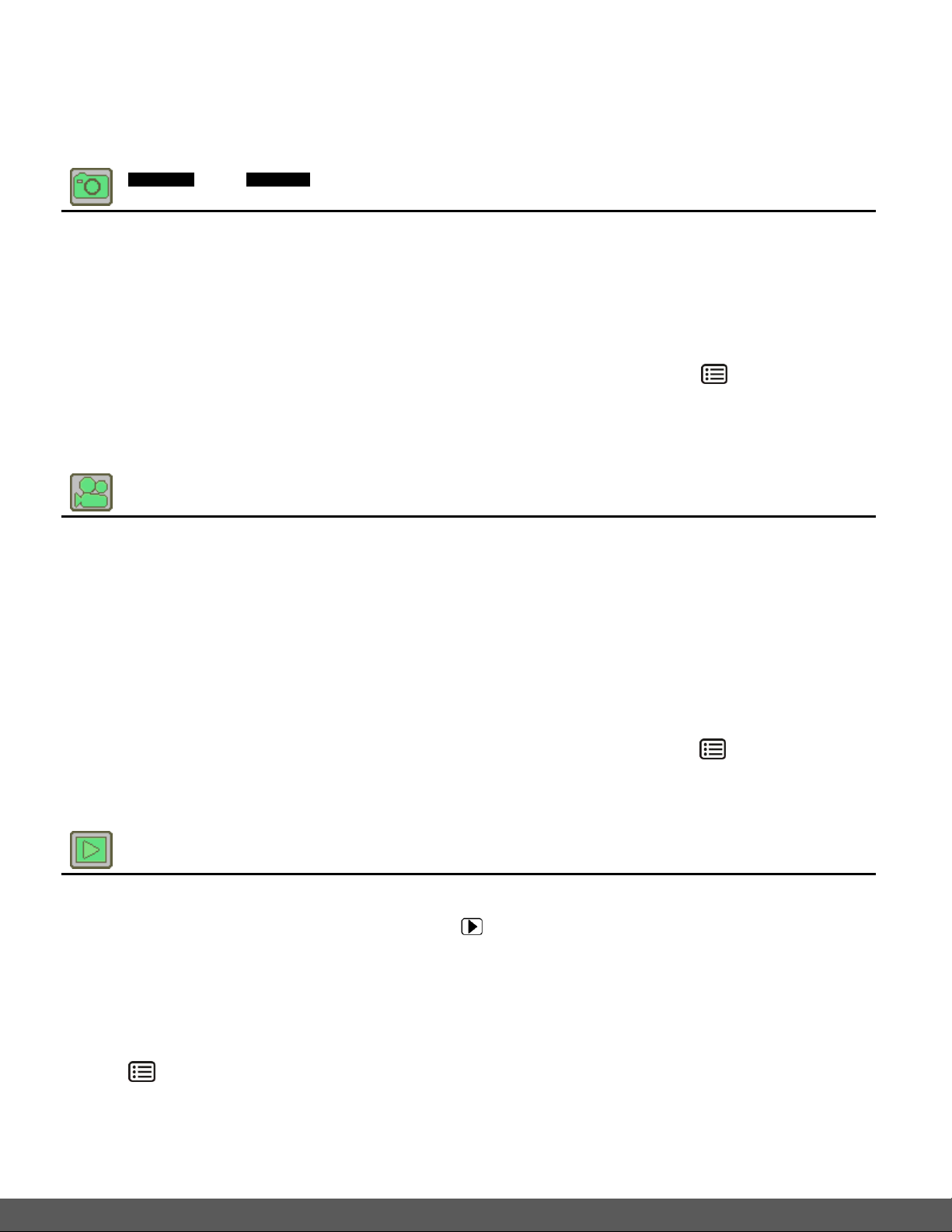
Votre appareil photo dispose de différents modes pour les différentes fonctions de l'appareil.
Utilisez ce mode pour capturer des images avec votre appareil photo.
Ceci est le mode par défaut lorsque l'appareil est sous tension.
Pour prendre une photo, l'objectif de votre appareil photo comme désiré et appuyez sur la Obturateur bouton.
La photo est automatiquement enregistrée dans la carte mémoire de votre appareil photo.
Pour accéder aux différents menus pour le mode Photo Capture, appuyez sur la LE MENU bouton
tandis que dans le mode Photo Capture.
Utilisez ce mode pour capturer des vidéos avec votre appareil photo numérique.
Après avoir allumé votre appareil photo, appuyez sur la MODE (M) bouton une fois pour ouvrir la capture vidéo
mode. Pour prendre une vidéo, l'objectif de votre appareil photo comme désiré et appuyez sur laObturateur bouton pour démarrer
enregistrement. Un indicateur d'enregistrement rouge apparaît sur l'écran LCD lorsque l'enregistrement est en
la progression. Pour arrêter l'enregistrement, appuyez sur laObturateurtouche à nouveau. La vidéo est automatiquement
enregistré sur la carte mémoire de votre appareil photo.
Pour accéder aux différents menus pour le mode de capture vidéo, appuyez sur la LE MENU bouton
tandis que dans le mode de capture vidéo.
Utilisez ce mode pour afficher et gérer les photos et vidéos que vous avez capturées.
Après avoir allumé votre appareil photo, appuyez sur la LECTURE bouton pour ouvrir la lecture
Mode pour des photos et des vidéos. Vous pouvez faire défiler les photos et vidéos que vous avez
déjà pris pour consulter ou supprimer comme vous le souhaitez.
Pour accéder aux différents menus pour le mode de lecture des photos et des vidéos, appuyez sur la
LE MENU bouton en mode lecture.
9
Page 11

Capteur d'image Capteur CMOS
Résolution d'image
18M = 4928x3696; 14M = 4320x3240; 8M = 3264x2448; 5M = 2592x1944;
3M = 2048x1536; VGA = 640x480
Résolution vidéo VGA 640 x 480; QVGA 320 x 240
Format de fichier JPEG (Photo); AVI (vidéo)
Mémoire externe Micro SD carte mémoire (jusqu'à 32 Go)
Affichage LCD 2,7 + 1,8 "écran couleur TFT
Lentille f = 8,5 mm
Zoom Zoom numérique 4x
Exposition ± 2,0, ± 5/3, ± 4/3, ± 1,0, ± 2/3, ± 1/3, 0
Balance des blancs Auto, Lumière du jour, Nuageux, Tungstène, Fluorescent
ISO Auto, 100, 200, 400, 800
Flash No Flash, Forcé, Flash automatique
Retardateur Délai de 10 secondes, Off
Macro Oui, Switch Manuel
Langues
Anglais, français, allemand, italien, espagnol, portugais, japonais
Microphone oui
Interface USB USB 2.0
Microsoft® Windows XP (SP 3), Vista (SP1) et Windows 7 ou
Configuration requise
au dessus de ; MAC OSX 10.5.x ou au-dessus
Batterie 2x AAA (1.5V) piles alcalines
Température de fonctionnement
0 ~ 45C
dix
Page 12
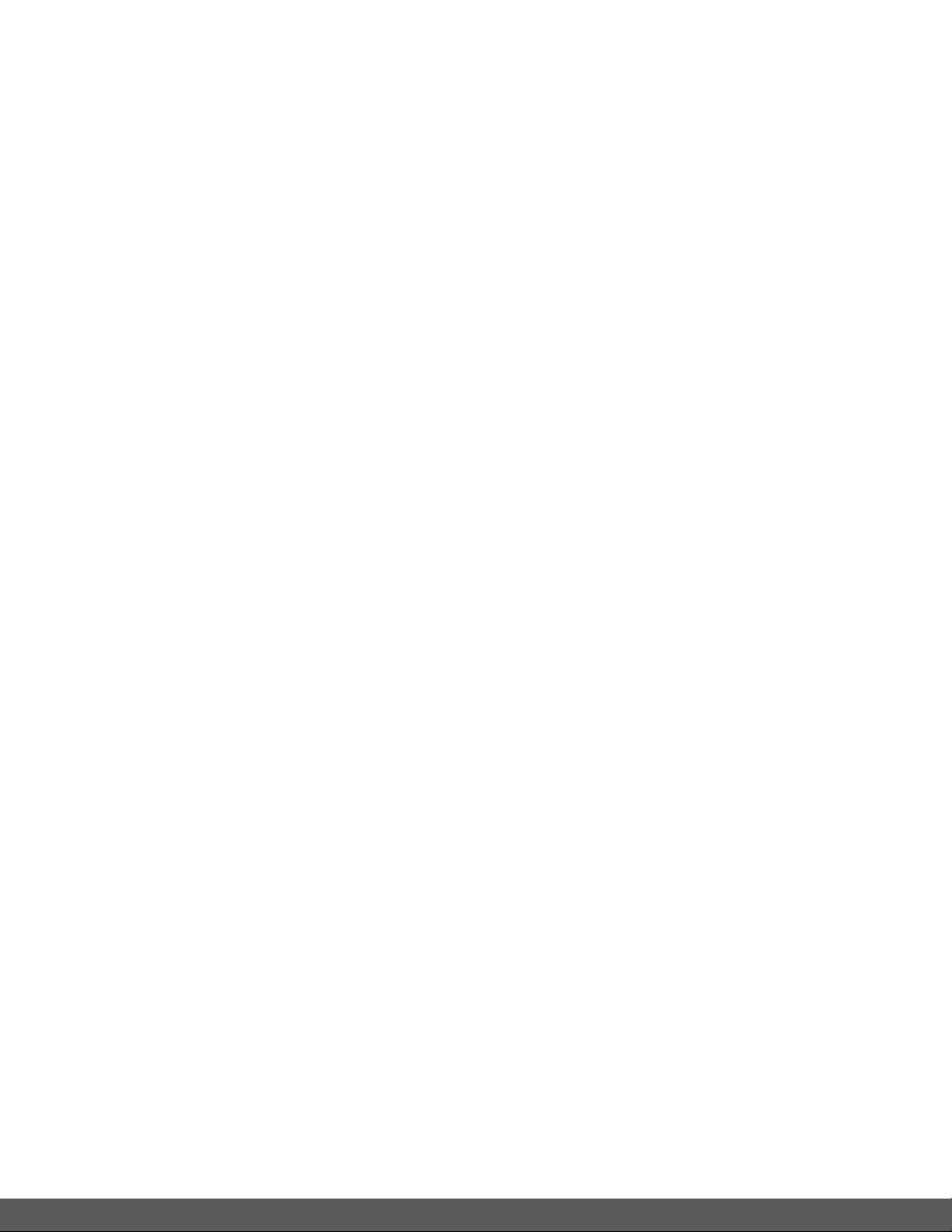
Pour être en mesure de télécharger des photos et des vidéos sur votre ordinateur en utilisant les mémoires instantanés Polaroid
Logiciel, vous devez la configuration minimale suivante:
Microsoft® Windows XP avec Service Pack 3, Windows Vista avec Service Pack 1,
De Windows 7 ou supérieur
4 processeur Pentium® (ou au-dessus)
1 Go de RAM, 250 Mo d'espace libre sur le disque dur
Moniteur couleur 16 bits, 1024 X 768 résolution d'écran recommandée
Lecteur CD ROM
QuickTime® 6 ou supérieur
MICROSOFT ® Internet Explorer 7 ou supérieur
Windows Media Player 10 ou supérieur
DirectX 9 ou supérieur
Connexion Internet requise
processeur Intel fonctionnant sous Mac OS X 10.5.x ou ultérieur
1 Go de RAM, 250 Mo d'espace libre sur le disque dur
Affichage: 1024 x 768 ou de résolution supérieure
Lecteur CD ROM
QuickTime® 6 ou supérieur
Connexion Internet requise
REMARQUE: Assurez-vous que la dernière compatible Adobe® Flash® Player est installé sur votre ordinateur.
11
Page 13
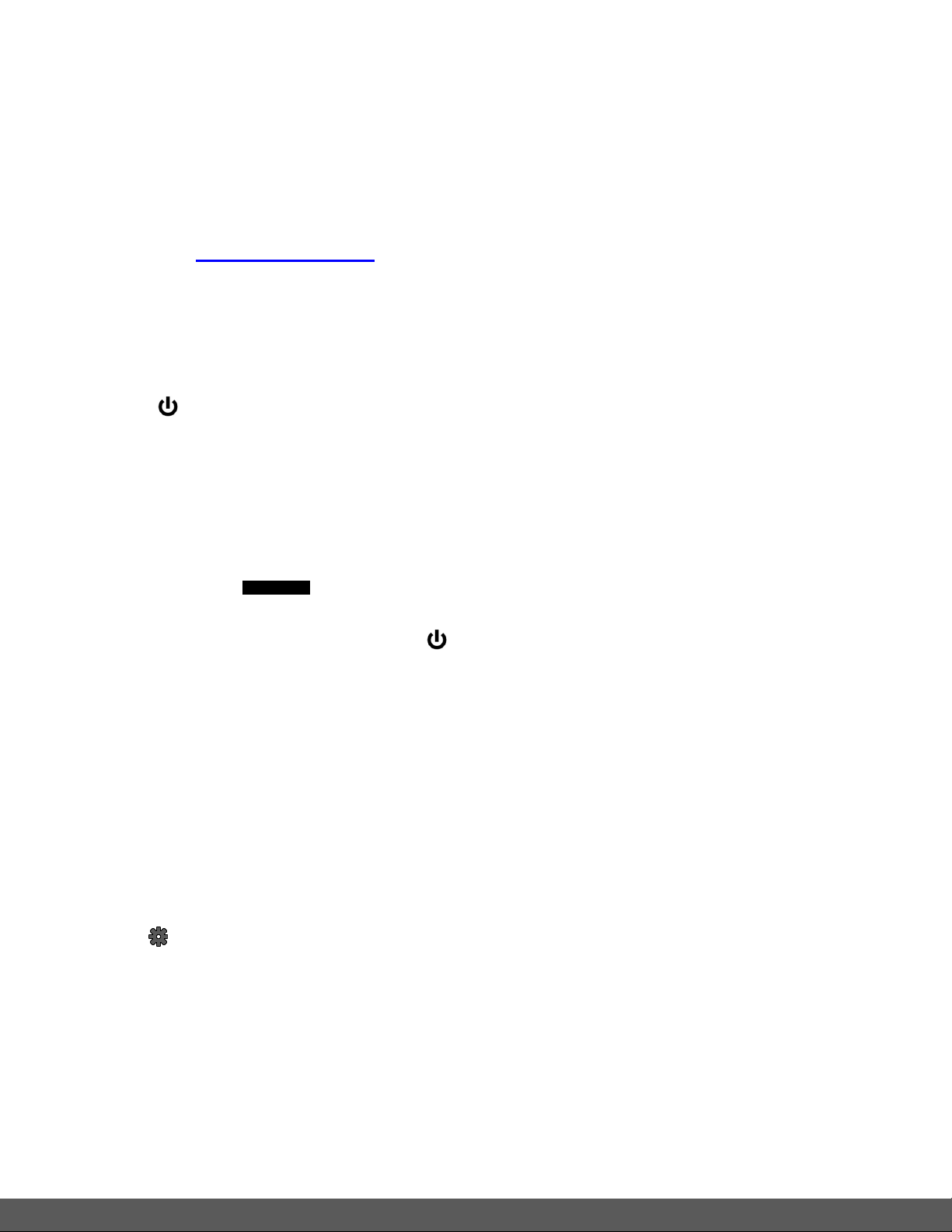
Assurez-vous que les piles (non incluses) ont été insérés correctement dans votre appareil photo numérique.
Assurez-vous que la carte Micro SD a été insérée correctement dans votre appareil photo numérique.
carte Micro SD jusqu'à 32 Go - non inclus.
S'il te plait regarde Initiale Caméra Installer pour plus d'informations.
appuie sur le Puissance bouton pour allumer votre appareil photo sur ON.
Après la mise sous tension, la lumière LED tourne brièvement et l'écran LCD se met en marche avec votre appareil photo
Mode Photo Capture.
Alors que l'appareil est allumé, vous pouvez appuyer sur la Puissance bouton vers le bas à nouveau pendant quelques secondes à
un point quelconque pour allumer votre appareil photo OFF.
Votre appareil photo numérique dispose également d'une fonction Auto Power Off qui va automatiquement éteindre votre
appareil photo après une période de temps spécifique que votre appareil photo est inactif afin d'économiser la batterie
Puissance. Les réglages Auto Power Off peuvent être réglées à partir de la 'Power Save' menu des réglages accessibles
du 'Menu Configuration' tout en mode Photo Capture ou mode de capture vidéo.
12
Page 14
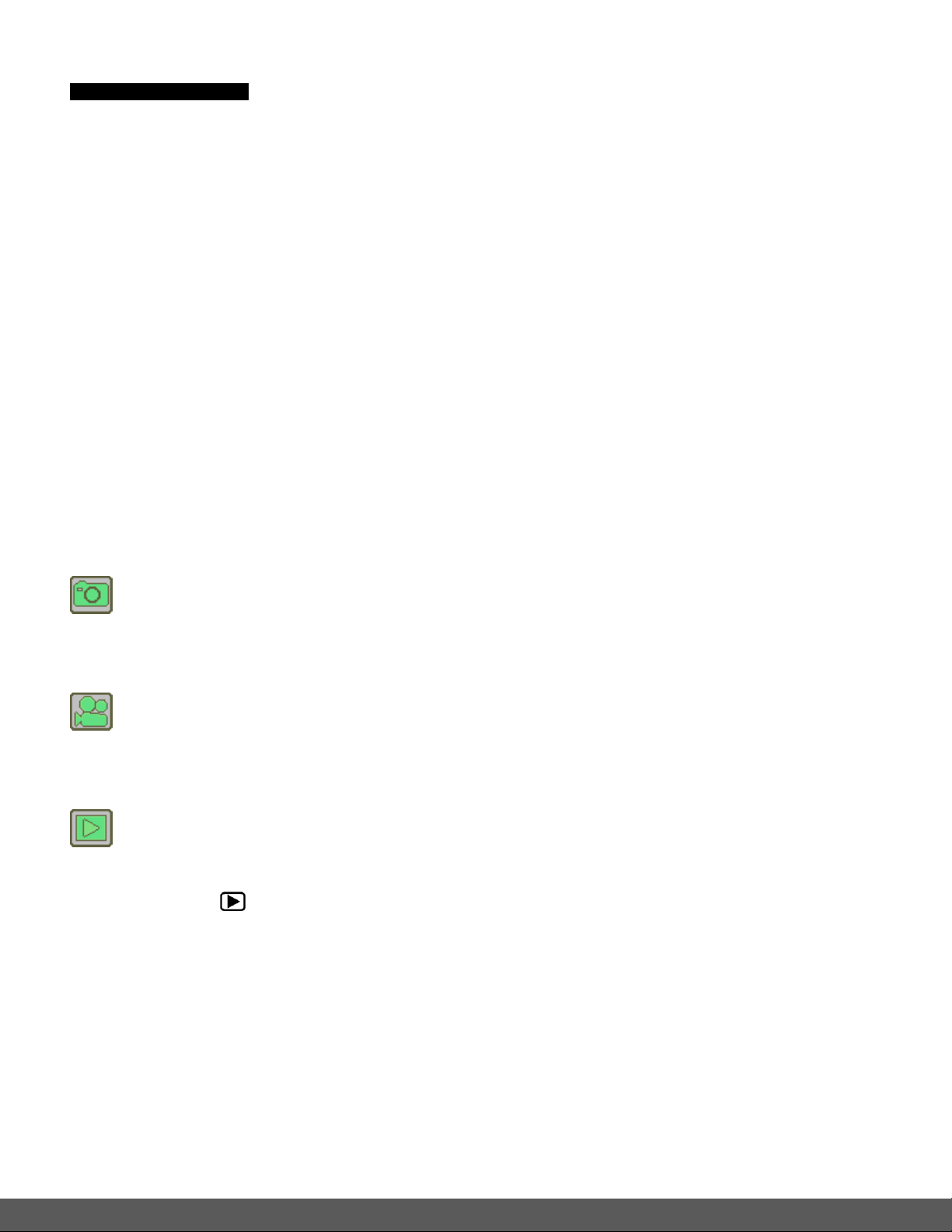
Votre appareil dispose de trois modes principaux:
1) Photo Capture Mode: Utilisez ce mode pour capturer des photos avec votre appareil photo.
2) Video Mode Capture: Utilisez ce mode pour capturer des vidéos avec votre appareil photo.
3) Mode de lecture (pour les photos et vidéos): Utilisez ce mode pour afficher les photos et vidéos
vous avez déjà pris avec votre appareil photo.
Lorsque l'appareil est d'abord sous tension, le mode de capture photo sera active.
Les icônes qui apparaissent sur l'écran LCD sont les meilleurs paramètres par défaut afin que vous puissiez commencer à
capturer et profiter des photos de qualité claires.
Pour changer le mode de la caméra active, assurez-vous que l'appareil est sous tension et appuyez sur la
MODE (M) bouton.
Lorsque en mode photo Capture, cette icône apparaîtra sur le coin supérieur gauche de l'écran LCD.
En mode de capture vidéo, cette icône sera affiché sur le coin supérieur gauche de l'écran LCD.
En mode lecture, ces icônes sera affiché sur le coin supérieur gauche de l'écran LCD.
REMARQUE: Appuie sur le LECTURE bouton pour accéder au mode de lecture.
13
Page 15

Chaque mode de la caméra a un ensemble de menus spécifiques aux paramètres de ce mode, ainsi que des menus pour le
les paramètres de configuration de l'appareil photo.
Pour accéder au menu principal pour chaque mode:
1) appuie sur le LE MENU bouton pour ouvrir les menus principal du mode actuel.
REMARQUE: Mode lecture - appuyez et maintenez la LE MENU bouton.
2)
appuie sur le VERS LE BAS ou UP pour sélectionner un menu spécifique.
L'option sélectionnée apparaît en surbrillance.
3) appuie sur le SHUTTER / OK bouton pour confirmer et enregistrer votre sélection et ouvrir les options pour
le menu que vous avez sélectionné.
4)
Pour sélectionner une option spécifique, appuyez sur la VERS LE BAS ou UP bouton, puis le SHUTTER / OK
bouton pour enregistrer l'option sélectionnée et revenir au menu principal.
Pour accéder à la Menu de configuration de la caméra:
1) appuie sur le LE MENU bouton tandis que dans le mode Photo Capture ou mode de capture vidéo.
2)
appuie sur le À GAUCHE ou
3)
appuie sur le VERS LE BAS ou UP pour sélectionner un menu spécifique.
DROITE pour sélectionner Configuration de la caméra.
4) appuie sur le SHUTTER / OK bouton pour confirmer et enregistrer votre sélection et ouvrir les options pour
le menu que vous avez sélectionné.
5)
Pour sélectionner une option spécifique, appuyez sur la VERS LE BAS ou UP bouton, puis le SHUTTER / OK
bouton pour enregistrer l'option sélectionnée et revenir au menu principal.
REMARQUE:
A tout moment vous pouvez appuyer sur la LE MENU bouton pour quitter les menus et revenir à la précédente
écran.
Une fois que vous modifiez un paramètre, le réglage est enregistré par votre appareil photo jusqu'à ce que vous modifiez
manuellement le réglage ou de restaurer les paramètres d'usine par défaut de l'appareil photo.
Après avoir sélectionné le réglage désiré, certains paramètres apparaissent comme une icône sur l'écran LCD en mode
capture - indiquant l'option sélectionnée.
14
Page 16
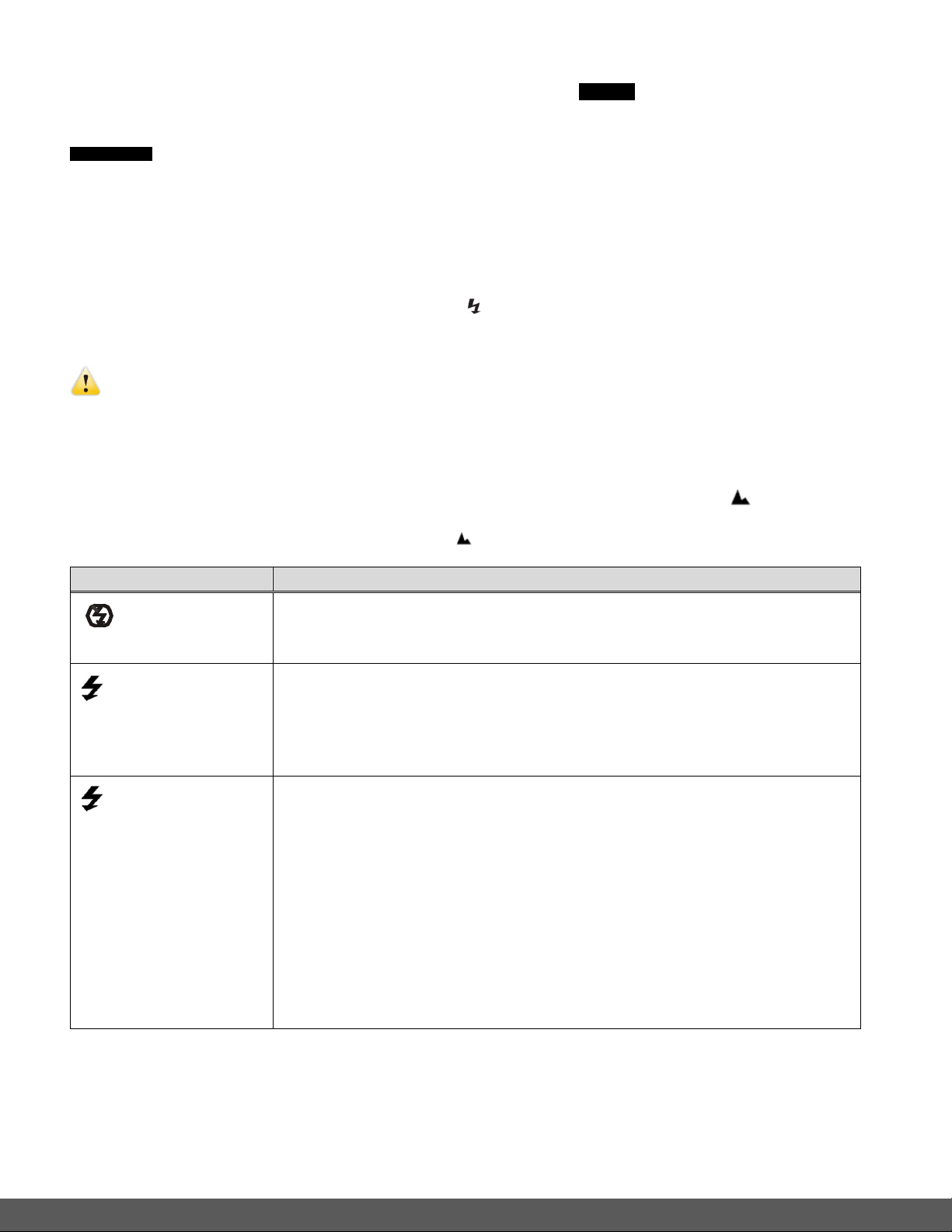
Il y a plusieurs options de flash disponibles sur votre appareil photo en mode Photo Capture.
Les options suivantes apparaissent sur l'écran LCD Mode Photo Capture en séquence:
No Flash, Flash forcé, Flash automatique
Pour changer le mode flash, appuyez sur la
À GAUCHE / Flash Bouton de fonction rapide pour basculer entre
les options jusqu'à ce que vous arrivez à votre réglage désiré.
IMPORTANT:
Lors de l'utilisation de Flash, se tenir entre 8 à 10 pieds de la scène que vous souhaitez capturer.
Le mode Macro doit être désactivé lorsque vous voulez utiliser le flash.
Pour désactiver le mode Macro: Appuyez sur le commutateur UP Macro vers l'icône de montagne .
-
Lorsque la macro est OFF, l'icône de montagne apparaît sur l'écran LCD.
-
Type de flash La description
Pas de flash apparaît.
Utilisez cette option si vous ne voulez pas activer le flash.
Arrêt forcé (par défaut)
Le flash est activé pour chaque photo. REMARQUE: Si vous utilisez cette option dans un
environnement bien éclairé, votre photo peut être trop lumineux / lumière (surexposé).
L'icône clignote pendant
forcé
UNE
flash automatique
la charge et cesse de clignoter une fois prêt à l'emploi.
Lorsque vous voulez que la caméra pour déterminer si Flash est nécessaire, sélectionnez
Flash automatique. Le flash s'allume automatiquement en fonction des conditions
d'éclairage. Quand la lumière LED et LCD Flash auto icône cessent de clignoter, le flash
est prêt à l'emploi.Remarque: Dans certains appareils, une première flash apparaît pour
tester vos conditions d'éclairage. Si le flash est nécessaire, un second flash apparaîtra lors
de la prise de la photo. L'icône clignote pendant la charge et cesse de clignoter une fois
prêt à l'emploi.
15
Page 17
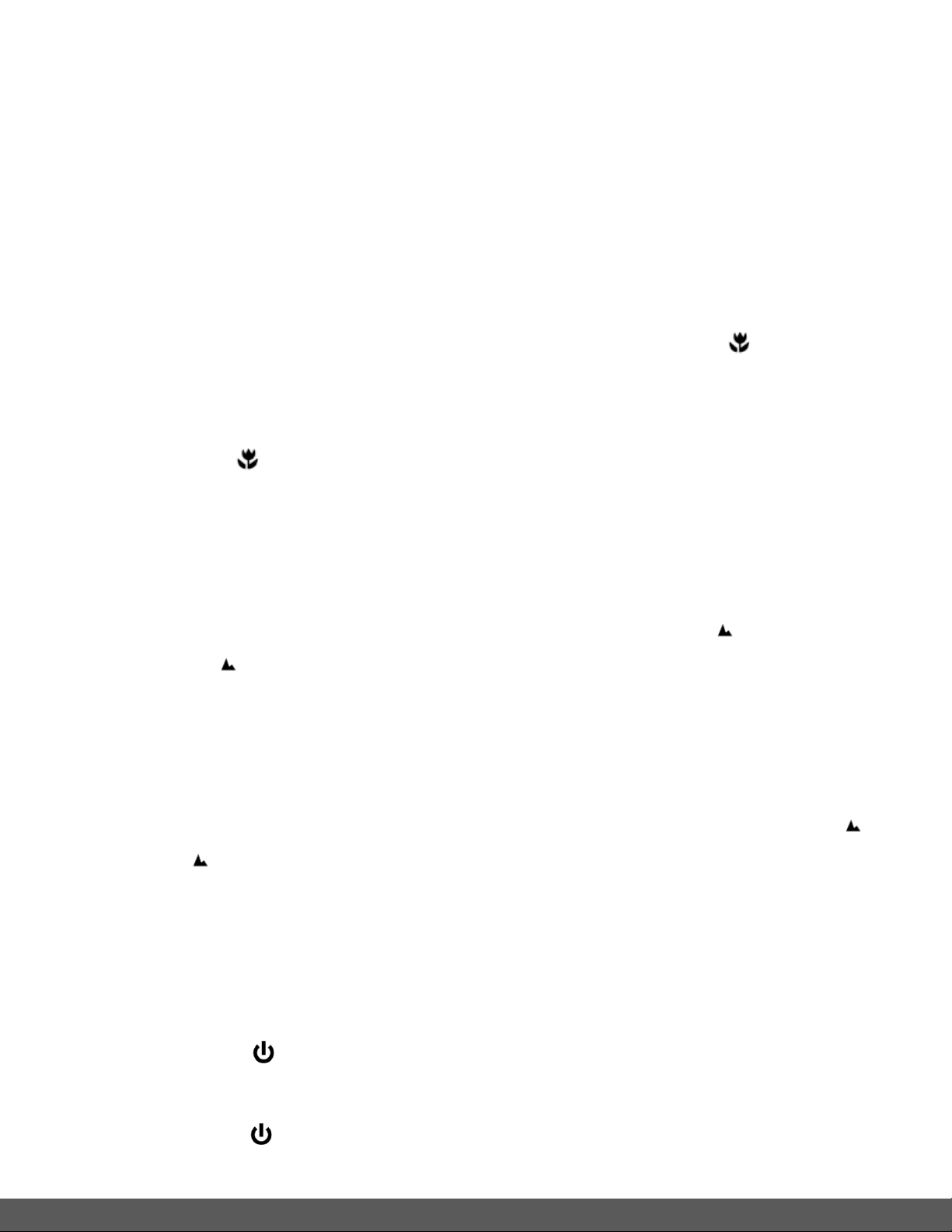
Votre appareil photo dispose d'un commutateur Macro qui vous permet d'activer ou de désactiver le mode Macro manuellement
sur votre appareil photo.
ON MACRO: Close-up Photographies
Tout en utilisant le mode Macro, vous pouvez capturer des images à courte portée (11cm ~ 18 cm).
Pour activer le mode Macro ON:
Poussez l'interrupteur Macro sur le côté de votre appareil photo BAS pour l'icône de fleur .
Lorsqu'elle est activée, le mode Macro permet à votre appareil de se concentrer sur un objet qui est proche de
l'appareil photo.
L'icône de fleur apparaît sur l'écran LCD et indique que le mode Macro est activé.
OFF MACRO: Mode Normal
La fonction Macro OFF est le mode normal pour capturer des images.
Pour activer le mode Macro OFF:
Poussez l'interrupteur Macro sur le côté de l'UP de l'appareil photo de l'icône de montagne .
La montagne icône apparaît sur l'écran LCD.
Lorsque le mode Macro est éteint, les photos peuvent être capturées à partir de 0.5m - ∞(infini).
REMARQUE:
Le mode Macro doit être activée DE lorsque vous souhaitez utiliser les fonctionnalités suivantes de votre
caméra: Flash. Pour mettre l'appareil hors du mode Macro: Faites glisser le commutateur UP Macro vers l'icône de montagne.
La montagne icône apparaît sur l'écran LCD.
L'affichage des icônes sur l'écran LCD peut être cachée ou visible comme souhaité.
1) appuyez sur la rapide Puissance bouton pendant 1 seconde pour masquer l'affichage des icônes sur le
tandis que l'écran en mode veille.
2) appuyez sur la rapide Puissance nouveau sur la touche pendant 1 seconde pour réafficher les icônes sur l'écran.
16
Page 18
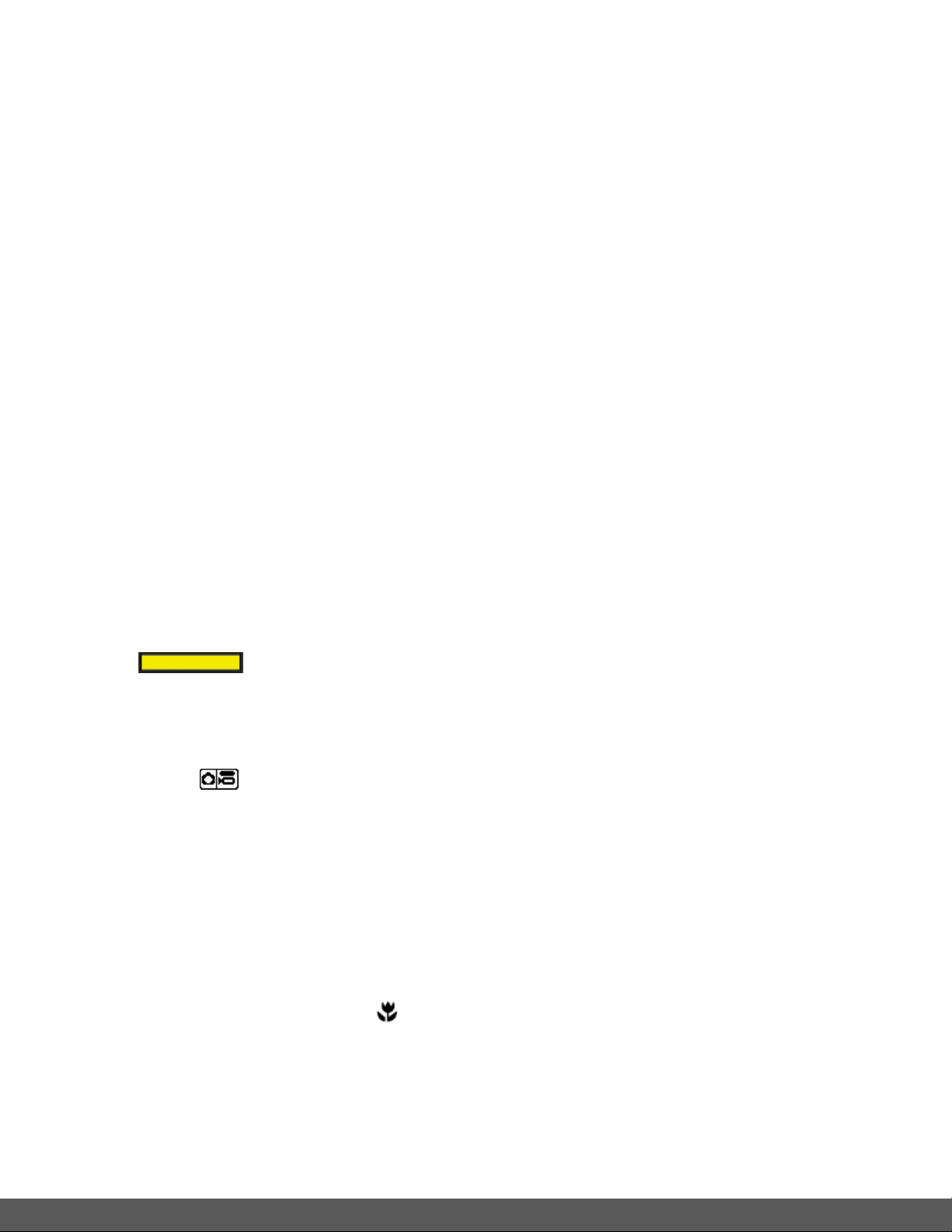
Le mode Photo Capture vous permet de capturer des photos avec votre appareil photo numérique.
Lorsque l'appareil est allumé pour la première, la caméra sera en mode Photo Capture.
1) Allumez votre appareil photo.
Mode Photo Capture est le mode par défaut qui apparaît lors de la mise sous tension de l'appareil photo.
2) Sélectionnez la scène avec l'écran LCD.
Utilisez l'écran LCD à l'arrière de la caméra pour diriger la caméra sur la scène que vous feriez
souhaitez capturer.
3) Zoom numérique:
appuie sur le UP / T - Zoom et BAS / W - Zoom arrière boutons zoom avant / arrière, si désiré.
Vous pouvez agrandir votre sujet jusqu'à 4 fois en utilisant le zoom numérique.
Une fois que vous commencez grossissant, le zoom numérique Indicateur suivant apparaît sur le haut, à droite
côté de l'écran LCD ainsi que le montant d'agrandissement actuel:
W T 4.0X
La barre d'indication de zoom se déplace à droite lorsque vous Zoom In (T) et se déplace à gauche lorsque vous Zoom
En dehors (W).
4) appuie sur le OBTURATEUR bouton pour prendre la photo.
La photo est automatiquement enregistrée dans la Micro SD carte mémoire de l'appareil photo.
Vous pouvez également capturer vos photos à l'aide de l'écran LCD à l'avant de l'appareil photo.
1) Avant de prendre la photo, assurez-vous que le commutateur Macro sur le côté de l'appareil photo est en baisse
et dans le MACRO sur ON . L'icône de la fleur apparaît sur l'écran LCD.
2) Lorsque vous souhaitez inclure rapidement vous dans la photo, appuyez simplement sur la LCD Commutateur
bouton et tenir l'appareil face régulièrement vers vous à bout de bras (30 ~ 45cm).
3) Assurez-vous que vous pouvez vous voir sur l'écran LCD.
17
Page 19

4) Regardez la lentille de la caméra.
5) appuie sur le OBTURATEUR bouton pour prendre la photo.
Vous pouvez également utiliser la fonction Retardateur lorsque vous souhaitez vous inclure dans la
photographier.
Afin de vous voir et définir la scène comme vous le souhaitez, utiliser l'écran LCD à l'avant de
l'appareil photo. Il est recommandé d'utiliser un trépied afin d'éviter de secouer la caméra.
1) Alors que dans Mode Photo Capture, appuyez sur la LE MENU bouton pour ouvrir les options des menus.
2)
appuie sur le VERS LE BAS pour sélectionner «Retardateur».
3) appuie sur le SHUTTER / OK pour sélectionner et ouvrir l'option de menu en surbrillance.
4)
appuie sur le VERS LE BAS pour sélectionner l'option de retard Retardateur: 'On'.
Règle l'appareil photo pour capturer votre photo avec un délai de 10 secondes.
5) appuie sur le SHUTTER / OK bouton pour confirmer et enregistrer l'option sous-menu en surbrillance.
6) La fonction Retardateur est maintenant prêt à être utilisé.
L'icône Retardateur apparaît sur l'écran LCD.
7) Réglez l'appareil photo dans la direction que vous souhaitez capturer.
appuie sur le LCD Interrupteur bouton pour vous voir partir de l'écran LCD avant de l'appareil photo.
8) appuie sur le OBTURATEUR bouton pour prendre la photo.
9) La photo sera prise après un délai de 10 secondes.
Le compte à rebours jusqu'à ce que la photo est prise est indiquée sur l'écran LCD. Les bips de l'appareil photo et
le voyant clignote pendant le compte à rebours.
REMARQUE:
En fonction de la distance à l'objet photographié, utilisez le commutateur Macro pour régler
la distance. Sélectionnez la macro ON, le symbole de la fleur si vous souhaitez prendre un gros plan
photo (11cm -18 cm). Si vous souhaitez prendre une photo de l'environnement ou les personnes (0.5m
- L'infini), réglez le commutateur Macro sur OFF, mode normal.
Voir mode Macro pour plus de détails.
18
Page 20

La fonction Retardateur reste active jusqu'à ce que vous modifiez manuellement à 'OFF' en sélectionnant cette
option dans le mode Capture Retardateur / Menu Photo.
Si vous n'êtes pas sûr qu'il y ait assez d'éclairage, allumez le Flash automatique en appuyant sur la
GAUCHE / flashbouton. Si la puissance de la batterie est trop faible, le flash ne sera pas activé.
Voir options flash pour plus de détails.
Fonction rapide
Bouton
À GAUCHE
DROITE
UP / T
BAS / W
Autre
La description
FLASH: Alterne les options flash suivants apparaissent sur l'écran LCD:
Pas de flash, Flash forcé, flash automatique
Navigue MENU: Navigue au sein des menus.
LECTURE: Ouvre le mode de lecture.
Navigue MENU: Navigue au sein des menus.
ZOOM: Zoome
Navigue MENU: Navigue au sein des menus.
ZOOM: Zooms OUT
Navigue MENU: Navigue au sein des menus.
SHUTTER / OK
LE MENU
MODE (M)
PHOTO CAPTURE: Capture la photo
CONCLUT et SAUVE SELECTION: Dans le menu, entre dans la
sous-menu et permet d'économiser l'option de réglage sélectionné.
PHOTO CAPTURE MENU: Ouvre et quitte les options de menu pour Photo
Mode de capture
REMARQUE: Utilisez le HAUT BAS GAUCHE DROITE boutons pour naviguer.
MODE SELECT: Bascule entre le mode Photo Capture et vidéo
Mode de capture
19
Page 21

Les icônes suivantes apparaissent sur l'écran LCD et indiquent les options de menu sélectionnées et
état de la caméra.
Article Fonction La description
Affiche le mode actuel.
Mode Photo Capture
1
Sélection du mode
Mode Capture vidéo
mode de lecture
Pas de flash: Le flash est désactivé.
2
Indicateur de flash
Force de Flash: Le flash est activé dans tous les environnements.
Flash auto: L'appareil détermine si le flash
doit être utilisé ou non.
DE: Macro OFF Mode (capture d'image normale)
3
Indicateur Macro
SUR: Mode macro ON (close up capture d'image)
Affiche réglage sélectionné Retardateur:
4
Retardateur
SUR: 10S Minuteur
DE: Aucune icône apparaît sur l'écran LCD
20
Page 22

18M = 4928x3696; 14M = 4320x3240;
5
Résolution Sélection
8M = 3264x2448; 5M = 2592x1944;
3M = 2048x1536; VGA = 640x480
Affiche le réglage de qualité sélectionné:
6
Qualité de l'image
super fine , Bien, Ordinaire
Les batteries sont pleines.
7
Indicateur de batterie
Les batteries sont vides (icône devient rouge).
Indication pour remplacer les piles.
8
Zoom Indicateur
Affiche le rapport de zoom en mode de prévisualisation:
1.0X- 4.0X
Micro SD Memory Card
La carte micro SD est insérée et sera utilisé comme
9
Indication
stockage pour PHOTO et VIDEO.
Affiche sélectionné réglage de la balance des blancs:
dix
Balance des blancs
Auto, Lumière du jour, Nuageux,
Tungstène, Fluorescent
11
photo Compteur
Nombre de photos qui peuvent être prises conformément sélectionné
la résolution et la taille de la carte mémoire.
Accès à la capture de photos Menus mode
Pour accéder et utiliser le menu Photo Mode Capture:
1) Alors que dans Mode Photo Capture, appuyez sur la LE MENU bouton pour ouvrir les menus principal pour la
Mode Photo Capture.
2)
appuie sur le VERS LE BAS ou UP pour sélectionner un menu spécifique.
L'option sélectionnée apparaît en surbrillance.
3) appuie sur le SHUTTER / OK bouton pour confirmer et enregistrer votre sélection et ouvrir le sous-menu
options pour le menu que vous avez sélectionné.
21
Page 23

4)
Pour sélectionner une option spécifique dans la liste de sous-menu, appuyez sur la VERS LE BAS ou UP bouton et
puis le SHUTTER / OK bouton pour enregistrer l'option sélectionnée et revenir au menu principal.
Si vous souhaitez revenir à la liste du menu principal sans sélectionner une option, appuyez sur la
À GAUCHE bouton.
REMARQUE: Le réglage sélectionné restera jusqu'à ce que vous décidiez de le changer à nouveau à une date ultérieure.
Certains paramètres sélectionnés apparaissent sous forme d'icône sur l'écran LCD.
5) A tout moment vous pouvez appuyer sur la LE MENU bouton pour quitter les menus et revenir à la
écran précédent.
Photo Capture Menu principal mode d'options
Les options suivantes apparaissent dans le Photo Capture Mode Menu principal:
Menu Nom et
description
Options du menu Option Menu Détails
Résolution
Le menu de résolution vous permet de choisir la taille
souhaitée des images prises par votre appareil. Gardez à
l'esprit que les images avec une résolution plus élevée
seront également prendre plus de la mémoire de votre
appareil photo.
Qualité
Le menu Qualité permet de sélectionner le niveau de qualité
souhaité des images prises par votre appareil. Gardez à
l'esprit que les images avec un niveau de qualité d'image
plus élevée seront également prendre
plus de mémoire sur votre appareil photo.
Mesure
Le paramètre de mesure aura une incidence sur la façon
dont votre appareil photo effectue lors de la capture d'une
image. En fonction de votre sélection, l'appareil photo sera
plus sensible à se concentrer sur des domaines particuliers
à l'écran et d'ajuster l'image
18M résolution en pixels
(par défaut)
14M résolution en pixels
8M résolution en pixels
5M résolution en pixels
3M résolution en pixels
VGA résolution en pixels
super fine
Bien (Défaut)
Ordinaire
centre
Multi (Défaut)
Place
4928 x 3696
4320 x 3240
3264 x 2448
2592 x 1944
2048 x1536
640 x 480
Affiche le réglage de l'image de
qualité.
centre - la moyenne de la lumière
mesurée dans le cadre entier, mais
donne plus de poids à ce sujet dans
le centre Multi - Utilisé dans des
conditions normales les divisions de
l'appareil photo et ajuste les réglages
de l'image en
la couleur et l'éclairage en conséquence.
22
Page 24

plusieurs zones de mesure de la
lumière tels que les conditions
complexes de lumière, la position
du sujet, la luminosité, fond, lumière
directe et des scènes Place Mesure la zone dans le cadre de
mesure spot au centre de l'écran
LCD pour régler l'exposition sur le
sujet au centre de l'écran.
blanc Équilibre
La fonction de balance des blancs permet à votre appareil
photo pour régler la coloration des images capturées en
fonction du type de source lumineuse dans l'environnement
actuel. ajuster correctement la balance des blancs réglage
pour correspondre à votre environnement actuel permettra
à l'appareil photo pour bien équilibrer les couleurs dans les
images qui sont prises avec votre appareil photo.
ISO
Le menu ISO vous permet de régler le niveau de sensibilité
que votre appareil photo doit allumer dans le milieu
environnant. Lorsque le niveau ISO est augmentée, le
capteur d'image dans votre appareil photo sera plus
sensible à la lumière et vous permettre de capturer des
images dans des situations de faible éclairage. La plus
grande sensibilité à la lumière peut cependant réduire la
qualité des images qui sont prises. Lorsque l'ISO est
réduite, le capteur d'image dans votre appareil photo sera
moins sensible à la lumière et permet d'optimiser la qualité
d'image dans des environnements avec un éclairage
lumineux.
Auto (Défaut)
Lumière du jour
Nuageux
Tungstène
Fluorescent
Auto (Défaut)
100
200
400
800
balance des blancs automatique.
Balance des blancs sélectionnés pour
la lumière du jour environnant.
Balance des blancs sélectionnés pour
entourant nuageux.
Balance des blancs sélectionnés pour
éclairage tungstène.
La balance des blancs sélectionnée
pour fluorescent environnante.
Affiche le réglage de la
sensibilité.
Exposition
Le réglage de l'exposition Lumière vous permet de
contrôler la quantité de lumière qui pénètre dans l'objectif
de votre appareil photo. Ce paramètre doit être ajusté
lorsque l'environnement est plus ou moins foncée que la
normale. Lorsque l'environnement a plus de lumière que
nécessaire, réduire le réglage de l'exposition (en utilisant le
négatif - chiffre) à
réduire la quantité de lumière admise dans le
23
± 2,0
± 1,7
± 1,3
± 1,0
± 0,7
Affiche sélectionné EV valeur
±.
Page 25

objectif de votre appareil photo. Si l'environnement a moins
de lumière (plus sombre) que nécessaire, augmenter le
paramètre (en utilisant le compte positif de +) exposition à
augmenter la quantité de lumière autorisée
dans l'objectif de votre appareil photo.
Soi Minuteur
Le menu Retardateur vous permet de définir un délai entre
le moment où l'appareil photo Obturateurbouton est
enfoncé et la capture réelle de l'image. Ceci est une
fonctionnalité optimale si vous ne voulez pas seulement
pour prendre la photo mais souhaite aussi être dans l'image
vous-même. Situé juste le retardateur, appuyez sur
laObturateur bouton sur votre appareil photo et placezvous en face de la caméra comme vous le souhaitez
± 0,3
0 (Défaut)
DE (Par défaut) - aucune icône
SUR
OFF: Affiche simple - pas d'icône,
ON: sélection 10S Minuteur
avec l'icône
Acuité
Vous pouvez régler le niveau de netteté dans les
images prises avec votre appareil photo. Le niveau
de netteté dicte si les bords de
objets dans l'image sont plus ou moins distinctes.
Effet
Le menu Effet vous permet de sélectionner un effet unique
qui peut créer un look intéressant de
ta photo.
date Timbre
Lorsque vous prenez une photo avec votre appareil photo,
l'image peut inclure un horodatage avec la date et l'heure
que l'image a été prise.
Difficile
Ordinaire (Défaut)
Doux
Ordinaire (Défaut)
B & W
Sépia
Négatif
Lomo
Croquis de crayon
rouge
vert
Bleu Vif
DE (Défaut)
SUR
Affiche le paramètre
Netteté.
Affiche l'effet de couleur sélectionné
sur l'écran LCD comme vous
capturez vos images avec l'effet
spécial sélectionné.
OFF: Le cachet de date ne sera
pas apparaître sur les images
capturées. ON: Le cachet de date
apparaît sur les images
capturées.
Rapide Vue DE
SUR (Défaut)
OFF: Pas d'image aperçu de la
photo capturée. ON: Une fois la
photo prise, la photo aperçu
apparaît brièvement sur l'écran
LCD.
24
Page 26

Le mode de lecture vous permet de consulter et d'éditer des photos et des vidéos que vous avez déjà pris
avec votre appareil photo.
Lorsque vous mettez d'abord sur l'appareil photo, l'appareil photo sera en mode Photo Capture par défaut.
appuie sur le LECTURE bouton pour ouvrir le mode de lecture.
appuie sur le MODE (M) bouton pour quitter le mode de lecture et revenir au mode capture.
La dernière image capturée apparaît sur l'écran LCD. S'il n'y a pas d'images stockées, une
message (Aucun fichier) apparaît.
Vidéos apparaissent avec une icône vidéo sur la partie inférieure gauche de l'écran LCD.
Photos apparaissent sans une icône.
Le compteur d'image est affichée en haut à droite de l'écran LCD, indiquant le nombre de
l'image sélectionnée et le nombre total d'images capturées.
1) Sélection de photos:
Une fois en mode lecture, appuyez sur la À GAUCHE ou DROITE bouton pour faire défiler la
images sur la carte mémoire de votre appareil photo jusqu'à ce que vous trouver l'image que vous souhaitez voir.
-
appuie sur le À GAUCHE bouton pour afficher l'image précédente.
-
appuie sur le DROITE bouton pour afficher l'image suivante.
Chaque image capturée (vidéo et photo) est affiché sur l'écran LCD.
2) Agrandissement de votre photo sélectionnée:
appuie sur le UP / T - Zoom pour zoomer et agrandir la photo sélectionnée jusqu'à 4x.
appuie sur le BAS / W - Zoom arrière bouton pour Zoom arrière de la photo sélectionnée.
La quantité d'agrandissement et de zoom orientation photo sont indiqués sur le fond de la
Écran LCD.
Utilisez le À GAUCHE , DROITE, MODE (M) (déplacer vers le haut
) et
boutons pour naviguer autour de la photo agrandie.
LE MENU (descendre )
25
Page 27

Facilement naviguer et sélectionner l'image que vous souhaitez voir en utilisant la vue Miniature.
Les images sur votre appareil photo seront affichées dans une matrice 3 X 3 où vous pouvez utiliser la direction
boutons pour faire défiler et sélectionner les images à partir des vignettes.
Pour accéder à la vue Miniature:
1) appuie sur le LECTURE bouton pour ouvrir le mode de lecture.
2)
appuie sur le BAS / W - Zoom arrière bouton.
Toutes les images (photos et vidéos) sur votre appareil photo apparaîtront dans la Onglet.
3)
Utilisez le UP, VERS LE BAS, À GAUCHE, et DROITE boutons pour faire défiler et sélectionnez l'image que vous
souhaitent voir.
4) appuie sur le SHUTTER / OK bouton pour agrandir l'image sélectionnée en plein écran.
26
Page 28

Fonction rapide
Bouton
À GAUCHE
La description
Image précédente: Affiche l'image précédente.
Navigue MENU: Navigue dans la vue des menus et des vignettes.
DROITE
UP / T
BAS / W
Autre
LECTURE: Ouvre le mode de lecture.
IMAGE SUIVANTE: Affiche l'image suivante.
Navigue MENU: Navigue dans la vue des menus et des vignettes.
ZOOM: Zoome
Navigue MENU: Navigue dans la vue des menus et des vignettes.
THUMBNAIL VIEW: Ouvre la Miniature Vue. Pour naviguer dans le
Onglet appuyez sur la HAUT BAS GAUCHE DROITE les boutons et le
OBTURATEUR pour sélectionner une image.
ZOOM: Zooms OUT
Navigue MENU: Navigue dans la vue des menus et des vignettes.
SHUTTER / OK
LE MENU
MODE (M)
SELECTION D'IMAGE: Dans Onglet, confirme et ouvre l'image pour
taille réelle.
CONCLUT et SAUVE SELECTION: Dans le menu, entre dans la
sous-menu et permet d'économiser l'option de réglage sélectionné.
PHOTO LECTURE LE MENU: Ouvre et quitte les options de menu pour
mode de lecture
REMARQUE: Utilisez le HAUT BAS GAUCHE DROITE boutons pour naviguer.
Navigue ZOOM: Navigue BAS photo agrandie.
MODE SELECT: Bascule entre le mode Photo Capture et vidéo
Mode de capture.
Navigue ZOOM: Navigue UP photo agrandie
27
Page 29

Les icônes suivantes apparaissent sur l'écran LCD et indiquent les options de menu sélectionnées et
état de la caméra.
Article Fonction La description
Affiche le mode actuel.
mode de lecture
1
Sélection du mode
Mode Photo Capture
Mode Capture vidéo
Nombre de la photo prise. / Nombre total de capture
2
photo Compteur
Photos
Le symbole de verrouillage indique que l'image est verrouillée.
3
Protéger / Verrouillage
Image sans le symbole de verrouillage indique que l'image est
non verrouillé.
Affiche dans laquelle la résolution de la photo était
4
Résolution Sélection
capturé: 18M, 14M, 8M, 5M, 3M, VGA
28
Page 30

Accéder aux menus
Pour accéder aux menus de lecture Photo:
1) «Supprimer fichier» Menu:
appuyez sur la rapide LE MENU/ EFFACER bouton en mode lecture pour ouvrir le 'File Delete'
le menu. Ce menu vous permet de supprimer le fichier sélectionné en cours d'affichage en mode lecture.
2) Photo Mode de lecture Menus:
Appuyez et tenir la LE MENU/ EFFACER bouton en mode lecture jusqu'à ce que la lecture de photos
menu apparaît. Les options de menu suivantes apparaissent:
Protéger, Supprimer, Diaporama, Photo Effect, Redimensionner
Supprimer Menu Fichier
Alors que dans le mode de lecture, vous pouvez rapidement supprimer des photos de votre appareil photo à travers la «Supprimer»
le menu. Vous pouvez supprimer un seul clip photo / vidéo, ou supprimer toutes les images enregistrées sur la carte SD.
Supprimer:
1) appuie sur le LECTURE bouton pour accéder au mode de lecture.
2)
appuie sur le À GAUCHE ou DROITE pour sélectionner une photo ou une vidéo que vous souhaitez
effacer.
3) Appuyez sur la Fonction rapide LE MENU/ EFFACER bouton une fois pour ouvrir le menu 'Supprimer Fichier'.
Les options suivantes apparaissent: 'Unique' ou 'Tout'.
SINGLE: POUR SUPPRIMER UNE PHOTO UNIQUE OU VIDEO:
-
appuie sur le VERS LE BAS ou UP pour sélectionner: 'Single'
- appuie sur le SHUTTER / OK bouton pour confirmer et enregistrer votre sélection.
Une fenêtre apparaît demandant confirmation à «Supprimer ce fichier?
-
appuie sur le VERS LE BAS ou UP pour sélectionner 'oui'Effacer automatiquement sélectionné
photo / vidéo ou 'Non'Pour quitter sans effacer la photo / vidéo.
- appuie sur le SHUTTER / OK bouton pour confirmer et enregistrer votre sélection.
29
Page 31

ALL: POUR SUPPRIMER TOUTES VOS PHOTOS ET VIDEOS CAPTURÉS:
-
appuie sur le VERS LE BAS ou UP pour sélectionner: 'Tous'
- Une fenêtre apparaît demandant confirmation à «Supprimer tous les fichiers?
appuie sur le VERS LE BAS ou UP bouton pour sélectionner 'Oui' pour effacer automatiquement toutes les images ou
'Non'Pour sortir sans effacer.
appuie sur le SHUTTER / OK bouton pour confirmer et enregistrer votre sélection.
-
REMARQUE:
appuie sur le LE MENU/ EFFACER bouton à tout moment pour quitter le menu «Supprimer».
Les images qui sont protégés / verrouillés ne peuvent pas être supprimés. Tout d'abord déverrouiller l'image (s), puis
procéder à la suppression.
Il est fortement recommandé d'abord enregistrer et télécharger vos images avant de les supprimer.
IMPORTANT: Gardez à l'esprit que la suppression supprimera définitivement les images sélectionnées
sur la carte mémoire de votre appareil photo.
Protéger Menu
Vos photos et vidéos prises avec votre appareil photo peuvent être protégés ou "verrouillé" pour empêcher toute suppression
ou la modification étant faite aux fichiers.
1) appuie sur le LECTURE bouton pour accéder au mode de lecture.
2)
appuie sur le À GAUCHE ou DROITE pour sélectionner une photo ou une vidéo que vous souhaitez
protéger / serrure.
3) Appuyez et maintenez la LE MENU bouton jusqu'à ce que les options du menu sont affichés.
4)
appuie sur le VERS LE BAS ou UP pour sélectionner l'option de menu 'Protect'.
5) appuie sur le SHUTTER / OK bouton pour confirmer votre sélection et ouvrir le sous-menu 'Protect'
Options: Simple, Protéger tout, Déprotéger tout
PROTÉGER L'image sélectionnée:
Pour verrouiller l'utilisation de l'image sélectionnée du VERS LE BAS ou UP pour mettre en surbrillance et sélectionnez 'Single'
puis appuyez sur la SHUTTER / OK.
L'option de menu «Protéger ce fichier? apparaît. Sélectionnez 'Oui' pour protéger l'image ou 'Non' à
garder non protégés.
30
Page 32

Une fois que l'image est protégée, la Icône de protection / de verrouillage apparaît sur l'image en mode de lecture
Mode.
Déprotégez l'image sélectionnée:
Pour déverrouiller le verrouillage utilisation des images sélectionné VERS LE BAS ou UP pour mettre en surbrillance 'Single'
puis appuyez sur la SHUTTER / OK bouton.
L'option de menu 'Déprotégez Ce fichier? apparaît. Sélectionnez 'Oui' déprotéger l'image ou 'Non'
pour le maintenir verrouillé. Une fois que l'image est protégée, l'icône de verrouillage ne figure pas sur la
image.
Protéger toutes les images:
Pour protéger toutes les images enregistrées sur la carte SD utiliser le VERS LE BAS ou UP bouton pour mettre en évidence et
sélectionnez «Protéger tous» puis appuyez sur la SHUTTER / OK bouton.
L'option de menu «protéger tous les fichiers? apparaît. Sélectionnez 'Oui' pour protéger les toutes les images ou 'Non' à
sortie sans protection de toutes les images.
Toutes les images protégées apparaissent avec le protéger / icône de verrouillage en mode lecture.
Déprotéger toutes les images:
Pour déprotéger toutes les images verrouillées utilisent VERS LE BAS ou UP pour mettre en surbrillance et sélectionnez
'Unprotect All' puis appuyez sur la SHUTTER / OK bouton.
L'option de menu 'déprotéger tous les fichiers? apparaît. Sélectionnez 'Oui' déprotéger toutes les images ou 'Non'
pour quitter sans déverrouiller les images.
6) appuie sur le LE MENU bouton pour quitter l'écran de menu à tout moment.
REMARQUE:
Protégés images / verrouillés apparaissent avec un protéger / icône de verrouillage tout en regardant l'image
Mode de lecture. Les images qui ne sont pas verrouillés ne pas afficher l'icône de verrouillage.
Protégés images / verrouillés ne peuvent pas être supprimés. Vous devez d'abord déverrouiller l'image (s), puis
sélectionnez l'option de menu 'Supprimer Fichier'.
31
Page 33

Menu Diaporama
Vous pouvez afficher un diaporama de toutes les photos prises avec votre appareil photo en mode lecture.
Le menu Diaporama vous permet de régler la longueur de l'intervalle de temps que chaque image affiche
pendant le diaporama, la transition qui apparaît entre les photos et le bouclage de la glissière
Montrer.
Pour sélectionner les paramètres du diaporama et de jouer le diaporama, suivez ces instructions:
1) appuie sur le LECTURE bouton pour ouvrir le mode de lecture.
2) Appuyez et maintenez la LE MENU touche en mode de lecture jusqu'à ce que les options de menu sont
affiché.
3)
appuie sur le VERS LE BAS ou UP pour sélectionner "Diaporama", puis appuyez sur la
SHUTTER / OK bouton pour entrer dans le menu Diaporama des paramètres.
4)
appuie sur le VERS LE BAS ou UP bouton pour déterminer les paramètres du diaporama et de jouer le
Diaporama. Voici les options de réglage:
COMMENCER: Sélectionnez 'Start' et appuyez sur la SHUTTER / OK touche pour lancer le diaporama.
Les images enregistrées sur la carte mémoire Micro SD seront affichés en séquence
automatiquement.
Remarque: Pour arrêter le diaporama appuyez sur la SHUTTER / OK bouton.
INTERVALLE: Sélectionnez 'Intervalle' et appuyez sur la À GAUCHE ou DROITE pour sélectionner un
intervalle de temps de 1 à 10 secondes entre chaque photo.
TRANSITION: Sélectionnez 'Transition' et appuyez sur la À GAUCHE ou DROITE pour sélectionner le
style de transition entre chaque photo.
REPEAT: Sélectionnez 'Repeat' et appuyez sur la À GAUCHE ou DROITE pour sélectionner «Non» que
joue le diaporama une fois ou «Oui» qui se répète continuellement le diaporama.
5) appuie sur le SHUTTER / OK bouton pour confirmer les réglages sélectionnés.
6) appuie sur le LE MENU bouton pour quitter et revenir aux menus Lecture de photos.
photo Effect
La fonction Photo Effect vous permet d'ajouter des effets spéciaux à vos photos capturées.
1) appuie sur le LECTURE bouton pour ouvrir le mode de lecture.
32
Page 34

2)
appuie sur le À GAUCHE ou DROITE pour sélectionner une photo à laquelle vous souhaitez ajouter
un effet.
3) Appuyez et maintenez la LE MENU touche en mode de lecture jusqu'à ce que les options de menu sont
affiché.
4)
appuie sur le VERS LE BAS ou UP pour sélectionner 'Photo Effect' puis appuyez sur la OBTURATEUR
bouton pour accéder aux options Photo Effect.
5)
appuie sur le VERS LE BAS ou UP pour sélectionner une option Photo Effect.
Les options Photo Effect comprennent: B & B, Sépia, Négatif, Mosaïque, Rouge, Vert, Bleu
6) appuie sur le SHUTTER / OK bouton pour confirmer l'option Photo Effect sélectionnée.
L'effet est automatiquement appliqué à la photo et enregistrée comme nouvelle, photo séparée.
7) appuie sur le LE MENU bouton pour quitter à tout moment.
Redimensionner
La fonction Redimensionner vous permet de redimensionner votre image capturée à une taille inférieure et de l'enregistrer en tant que
image distincte.
1) appuie sur le LECTURE bouton pour ouvrir le mode de lecture.
2)
appuie sur le À GAUCHE ou DROITE pour sélectionner une photo que vous souhaitez redimensionner.
3) Appuyez et maintenez la LE MENU touche en mode de lecture jusqu'à ce que les options de menu sont
affiché.
4)
appuie sur le VERS LE BAS ou UP bouton pour sélectionner «Redimensionner» puis appuyez sur la SHUTTER / OK
bouton pour accéder aux options Redimensionner.
Les options Redimensionner comprennent: 16M, 8M, 5M (par défaut), 3M, VGA
5)
appuie sur le VERS LE BAS ou UP pour sélectionner une nouvelle taille, puis appuyez sur la SHUTTER / OK
bouton.
L'image avec la taille sélectionnée est automatiquement enregistrée comme nouvelle, photo séparée.
6) appuie sur le LE MENU bouton pour quitter à tout moment.
33
Page 35

Le mode de capture vidéo vous permet de capturer des vidéos avec votre appareil photo numérique.
Lorsque l'appareil est d'abord allumé, l'appareil sera en mode Photo Capture.
appuie sur le MODE (M) bouton une fois pour accéder au mode de capture vidéo.
1) Allumez votre appareil photo.
Mode Photo Capture est le mode par défaut qui apparaît lors de la mise sous tension de l'appareil photo.
appuie sur le MODE (M) bouton pour passer en mode de capture vidéo.
le icône vidéo apparaît en haut à gauche.
2) Sélectionnez la scène avec l'écran LCD:
Utilisez l'écran LCD à l'arrière de la caméra pour diriger la caméra sur la scène que vous feriez
souhaitez capturer.
3) Zoom numérique:
appuie sur le UP / T - Zoom et BAS / W - Zoom arrière boutons zoom avant / arrière, si désiré.
Vous pouvez agrandir votre sujet jusqu'à 4 fois en utilisant le zoom numérique.
Une fois que vous commencez grossissant, le zoom numérique Indicateur suivant apparaît sur le haut, à droite
côté de l'écran LCD ainsi que le montant d'agrandissement actuel:
W T 4.0X
La barre d'indication de zoom se déplace à droite lorsque vous Zoom In (T) et se déplace à gauche lorsque vous Zoom
En dehors (W).
4) Capture vidéo:
- COMMENCER: Appuyez sur la OBTURATEURbouton pour commencer la capture vidéo. Un clignotant, rouge
icône «REC» apparaît en haut à gauche de l'écran LCD, indiquant que l'enregistrement est en
la progression. Le temps écoulé de l'enregistrement peut être vu en rouge à côté de l'icône «REC».
-
PAUSE: Pour interrompre l'enregistrement, appuyez sur la DROITE bouton.
appuie sur le DROITE touche à nouveau pour poursuivre l'enregistrement.
- STOP: Pour arrêter l'enregistrement vidéo, appuyez sur la OBTURATEUR bouton.
5) La vidéo est automatiquement enregistrée dans la Micro SD carte mémoire de l'appareil photo.
34
Page 36

6) Vous pouvez également capturer vos vidéos à l'aide du Écran LCD avant.
Lorsque vous souhaitez rapidement et facilement vous inclure dans la vidéo:
appuie sur le LCD Interrupteur bouton pour activer l'écran LCD avant.
-
Tenez l'appareil face à vous.
-
- Assurez-vous que vous pouvez vous voir dans la scène sur l'écran LCD, regardez la lentille,
puis appuyez sur la OBTURATEUR bouton pour commencer l'enregistrement.
Fonction rapide
Bouton
À GAUCHE
DROITE
UP / T
BAS / W
Autre
SHUTTER / OK
La description
Navigue MENU: Navigue au sein des menus.
LECTURE: Ouvre le mode de lecture.
Navigue MENU: Navigue au sein des menus.
ZOOM: Zoome
Navigue MENU: Navigue au sein des menus.
ZOOM: Zooms OUT
Navigue MENU: Navigue au sein des menus.
COMMENCER ARRÊTER: Démarre et arrête la capture vidéo.
CONCLUT et SAUVE SELECTION: Dans le menu, entre et
LE MENU
MODE (M)
enregistre l'option de menu sélectionnée.
VIDÉO CAPTURE LE MENU: Ouvre et quitte les options de menu pour la vidéo
Mode de capture
REMARQUE: Utilisez le HAUT BAS GAUCHE DROITE boutons pour naviguer.
MODE SELECT: Bascule entre le mode Photo Capture et vidéo
Mode de capture
35
Page 37

Les icônes suivantes apparaissent sur l'écran LCD et indiquent les options de menu sélectionnées et
état de la caméra.
Article Fonction La description
Affiche le mode actuel.
Mode Capture vidéo
1
Sélection du mode
Mode Photo Capture
mode de lecture
Mode veille: Indicateur Macro est affiché.
DE: Mode Macro OFF (Capture d'image normale)
Indicateur Macro
2
Indicateur d'enregistrement
SUR: Macro mode ON (Fermer la capture d'image)
Mode d'enregistrement: Remplace le mode de capture vidéo
icône et icône Macro. le 'REC' icône clignote
et le temps d'enregistrement écoulé apparaît lorsque la vidéo est
en cours d'enregistrement.
Mode veille: Non affiché.
3
Vidéo Compteur
Mode d'enregistrement: Affiche le temps d'enregistrement
écoulé (en rouge) que la vidéo est capturée.
4
Résolution Sélection
VGA 640 x 480; QVGA 320 x 240
36
Page 38

Les batteries sont pleines.
5
6
7
8
Indicateur de batterie
Zoom Indicateur
Balance des blancs
Capture vidéo Capacité
Accès à la capture vidéo mode Menu
Les batteries sont vides (icône devient rouge).
Indication pour remplacer les piles.
Affiche le rapport de zoom en mode de prévisualisation:
1.0X- 4.0X
Affiche sélectionné réglage de la balance des blancs:
Auto, Lumière du jour, Nuageux,
Tungstène, Fluorescent
Affiche la quantité de temps disponible pour la vidéo
capturer conformément à la résolution et la taille de la carte mémoire.
Pour accéder et utiliser les menus du mode de capture vidéo:
1) En mode de capture vidéo, appuyez sur la LE MENU bouton pour ouvrir les menus principal pour la
Mode Capture vidéo.
2)
appuie sur le VERS LE BAS ou UP pour sélectionner un menu spécifique.
L'option sélectionnée apparaît en surbrillance.
3) appuie sur le SHUTTER / OK bouton pour confirmer et enregistrer votre sélection et ouvrir le sous-menu
options pour le menu que vous avez sélectionné.
4)
Pour sélectionner une option spécifique dans la liste de sous-menu, appuyez sur la VERS LE BAS ou UP bouton et
puis le SHUTTER / OK bouton pour enregistrer l'option sélectionnée et revenir au menu principal.
Si vous souhaitez revenir à la liste du menu principal sans sélectionner une option, appuyez sur la
À GAUCHE bouton.
REMARQUE: Le réglage sélectionné restera jusqu'à ce que vous décidiez de le changer à nouveau à une date ultérieure
(Sauf pour la fonction Retardateur). Certains paramètres sélectionnés apparaissent sous forme d'icône sur l'écran LCD.
5) A tout moment vous pouvez appuyer sur la LE MENU bouton pour quitter les menus et revenir à la
écran précédent.
37
Page 39

Capture vidéo mode principal Option du menu
L'option suivante apparaît dans le Photo Capture Mode Menu principal:
Menu Nom et
description
Taille du film
Le menu de taille vidéo vous permet de choisir la taille
souhaitée de la vidéo prise par l'appareil photo. Gardez à
l'esprit que les vidéos avec une résolution plus élevée
seront également prendre plus de la mémoire de votre
appareil photo.
blanc Équilibre
La fonction de balance des blancs permet à votre appareil
photo pour régler la coloration des images capturées en
fonction du type de source lumineuse dans l'environnement
actuel. ajuster correctement la balance des blancs réglage
pour correspondre à votre environnement actuel permettra
à l'appareil photo pour bien équilibrer les couleurs dans les
images qui sont prises avec votre appareil photo.
Options du menu Options du menu Détails
VGA (Défaut)
QVGA
640 x 480
320 x 240
balance des blancs automatique.
Auto (Défaut)
Balance des blancs sélectionnés pour
Lumière du jour
la lumière du jour environnant.
Balance des blancs sélectionnés pour
Nuageux
entourant nuageux.
Balance des blancs sélectionnés pour
Tungstène
éclairage tungstène.
La balance des blancs sélectionnée
Fluorescent
pour fluorescent environnante.
38
Page 40

Le mode de lecture vous permet de consulter et d'éditer des photos et des vidéos que vous avez déjà pris
avec votre appareil photo.
Lorsque vous mettez d'abord sur l'appareil photo, l'appareil photo sera en mode Photo Capture par défaut.
appuie sur le LECTURE bouton pour ouvrir le mode de lecture.
appuie sur le MODE (M) bouton pour quitter le mode de lecture et revenir au mode capture.
La dernière image capturée apparaît sur l'écran LCD. S'il n'y a pas d'images stockées, une
message (Aucun fichier) apparaît.
Vidéos apparaissent avec une icône vidéo sur la partie inférieure gauche de l'écran LCD.
Photos apparaissent sans une icône.
Le compteur d'image est affichée en haut à droite de l'écran LCD, indiquant le nombre de
l'image sélectionnée et le nombre total d'images capturées.
1) Sélection de votre vidéo:
Une fois en mode lecture, appuyez sur la À GAUCHE ou DROITE bouton pour faire défiler la
images sur la carte mémoire de votre appareil photo jusqu'à ce que vous trouver l'image que vous souhaitez voir.
-
appuie sur le À GAUCHE bouton pour afficher l'image précédente.
-
appuie sur le DROITE bouton pour afficher l'image suivante.
Chaque image capturée (vidéo et photo) est affiché sur l'écran LCD.
Vidéos apparaissent avec un icône Pellicule en bas à gauche de l'écran LCD.
2) Jouer votre vidéo sélectionnée:
COMMENCER: Appuyez sur la UP / T bouton pour lancer la lecture de la vidéo.
PAUSE: Appuyez sur la UP / T pour faire une pause puis appuyez de nouveau pour continuer à jouer la vidéo.
AVANCE RAPIDE: Appuyez sur la DROITE bouton pour avancer rapidement pendant la lecture de votre vidéo.
REWIND: Appuyez sur la À GAUCHE bouton pour rembobiner tout en jouant votre vidéo.
STOP: Appuyez sur la MODE (M) bouton pour arrêter la lecture de la vidéo.
39
Page 41

REMARQUE: L'appareil photo ne comprend pas un haut-parleur. Afin d'entendre le son capturé avec vos vidéos, s'il vous
plaît vous connecter à votre ordinateur via le câble USB fourni pour jouer directement ou télécharger le fichier, puis jouer à
partir de votre ordinateur. Pour plus de détails voir les sections suivantes:
Obtenir des photos et vidéos de votre appareil photo à votre ordinateur Transfert
d'images de mon appareil photo à mon ordinateur manuellement
Facilement naviguer et sélectionner l'image que vous souhaitez voir en utilisant la vue Miniature.
Les images sur votre appareil photo seront affichées dans une matrice 3 X 3 où vous pouvez utiliser la direction
boutons pour faire défiler et sélectionner les images à partir des vignettes.
Pour accéder à la vue Miniature:
3) appuie sur le LECTURE bouton pour ouvrir le mode de lecture.
4)
appuie sur le BAS / W - Zoom arrière bouton.
Toutes les images (photos et vidéos) sur votre appareil photo apparaîtront dans la Onglet.
5)
Utilisez le UP, VERS LE BAS, À GAUCHE, et DROITE boutons pour faire défiler et sélectionnez l'image que vous
souhaitent voir.
6) appuie sur le SHUTTER / OK bouton pour agrandir l'image sélectionnée en plein écran.
Une fois la vidéo sélectionnée est pleine taille, vous pouvez jouer et de visionner la vidéo.
40
Page 42

Fonction rapide
Bouton
À GAUCHE
La description
Image précédente: Affiche l'image précédente.
REMBOBINER: Pendant la lecture vidéo, rembobine la vidéo du jeu.
Navigue MENU: Navigue au sein des menus.
DROITE
UP / T
BAS / W
Autre
LECTURE: Ouvre le mode de lecture.
IMAGE SUIVANTE: Affiche l'image suivante.
AVANCE RAPIDE: Pendant la lecture vidéo, avance rapide de la lecture de la vidéo.
Navigue MENU: Navigue au sein des menus.
DÉMARRER PAUSE: Pendant la lecture vidéo, des arrêts et des pauses du jeu
Vidéo.
Navigue MENU: Navigue au sein des menus.
THUMBNAIL VIEW: Ouvre la Miniature Vue. Pour naviguer dans le
Onglet appuyez sur la HAUT BAS GAUCHE DROITE les boutons et le
OBTURATEUR pour sélectionner une image.
Navigue MENU: Navigue au sein des menus.
SHUTTER / OK
LE MENU
MODE (M)
SELECTION D'IMAGE: Dans Onglet, confirme et ouvre l'image pour
taille réelle.
CONCLUT et SAUVE SELECTION: Dans le menu, entre et sauve
l'option de menu sélectionnée.
MENU DE LECTURE: Ouvre et quitte les options de menu pour le mode de lecture.
REMARQUE: Utilisez le HAUT BAS GAUCHE DROITE boutons pour naviguer.
ARRÊTEZ: Pendant la lecture vidéo, arrête et sort de la lecture vidéo.
MODE SELECT: Bascule entre le mode Photo Capture et vidéo
Mode de capture
41
Page 43

Les icônes suivantes apparaissent sur l'écran LCD et indiquent les options de menu sélectionnées et
état de la caméra.
Article Fonction La description
Affiche le mode actuel.
mode de lecture
1
Type de fichier Indicateur
Mode Photo Capture
Mode Capture vidéo
Nombre de la photo prise. / Nombre total de capture
2
photo Compteur
Photos
Le symbole de verrouillage indique que l'image est verrouillée.
3
Protéger / Verrouillage
Image sans le symbole de verrouillage indique que l'image est pas
fermé à clef.
Affiche l'icône de la vidéo et identifie dans lequel la résolution du
4
Résolution Sélection
vidéo a été capturé:
VGA 640 x 480; QVGA 320 x 240
Indique à appuyer sur la UP bouton pour commencer la lecture de la
5
Lire la vidéo
Vidéo.
42
Page 44

Les icônes suivantes apparaissent lors de la lecture de la vidéo sélectionnée:
Article Fonction La description
Affiche le temps de lecture vidéo écoulé / Durée totale de
1
Time Counter
vidéo capturée.
Les batteries sont pleines.
2
Indicateur de batterie
Les batteries sont vides (icône devient rouge). Indication
de remplacer les piles.
Affiche les options de contrôle de la vidéo en cours de lecture vidéo:
UP: Jouez et Pause
3
Contrôles vidéo
À GAUCHE: Rembobiner
DROITE: Avance rapide
MODE: Arrêtez
Affiche dans lequel la résolution de la vidéo a été capturé:
4
Résolution Sélection
VGA 640 x 480; QVGA 320 x 240
43
Page 45

Accéder aux menus
Pour accéder aux menus de lecture Photo:
1) «Supprimer fichier» Menu:
appuyez sur la rapide LE MENU/ EFFACER bouton en mode lecture pour ouvrir le 'File Delete'
le menu. Ce menu vous permet de supprimer le fichier sélectionné en cours d'affichage en mode lecture.
2) Photo Mode de lecture Menus:
Appuyez et maintenez la LE MENU/ EFFACER bouton en mode lecture jusqu'à ce que la lecture de photos
menu apparaît. Les options de menu suivantes apparaissent:
Protéger, Supprimer
Supprimer Menu Fichier
Alors que dans le mode de lecture, vous pouvez rapidement supprimer des photos de votre appareil photo à travers la «Supprimer»
le menu. Vous pouvez supprimer un seul clip photo / vidéo, ou supprimer toutes les images enregistrées sur la carte SD.
Supprimer:
1) appuie sur le LECTURE bouton pour accéder au mode de lecture.
2)
appuie sur le À GAUCHE ou DROITE pour sélectionner une photo ou une vidéo que vous souhaitez
effacer.
3) Appuyez sur la Fonction rapide LE MENU/ EFFACER bouton une fois pour ouvrir le menu 'Supprimer Fichier'.
Les options suivantes apparaissent: 'Unique' ou 'Tout'.
SINGLE: POUR SUPPRIMER UNE PHOTO UNIQUE OU VIDEO:
-
appuie sur le VERS LE BAS ou UP pour sélectionner: 'Single'
- appuie sur le SHUTTER / OK bouton pour confirmer et enregistrer votre sélection.
Une fenêtre apparaît demandant confirmation à «Supprimer ce fichier?
-
appuie sur le VERS LE BAS ou UP pour sélectionner 'oui'Effacer automatiquement sélectionné
photo / vidéo ou 'Non'Pour quitter sans effacer la photo / vidéo.
- appuie sur le SHUTTER / OK bouton pour confirmer et enregistrer votre sélection.
44
Page 46

ALL: POUR SUPPRIMER TOUTES VOS PHOTOS ET VIDEOS CAPTURÉS:
-
appuie sur le VERS LE BAS ou UP pour sélectionner: 'Tous'
- Une fenêtre apparaît demandant confirmation à «Supprimer tous les fichiers?
appuie sur le VERS LE BAS ou UP bouton pour sélectionner 'Oui' pour effacer automatiquement toutes les images ou
'Non'Pour sortir sans effacer.
appuie sur le SHUTTER / OK bouton pour confirmer et enregistrer votre sélection.
-
REMARQUE:
appuie sur le LE MENU/ EFFACER bouton à tout moment pour quitter le menu «Supprimer».
Les images qui sont protégés / verrouillés ne peuvent pas être supprimés. Tout d'abord déverrouiller l'image (s), puis
procéder à la suppression.
Il est fortement recommandé d'abord enregistrer et télécharger vos images avant de les supprimer.
IMPORTANT: Gardez à l'esprit que la suppression supprimera définitivement les images sélectionnées
sur la carte mémoire de votre appareil photo.
Protéger Menu
Vos photos et vidéos prises avec votre appareil photo peuvent être protégés ou "verrouillé" pour empêcher toute suppression
ou la modification étant faite aux fichiers.
1) appuie sur le LECTURE bouton pour accéder au mode de lecture.
2)
appuie sur le À GAUCHE ou DROITE pour sélectionner une photo ou une vidéo que vous souhaitez
protéger / serrure.
3) Appuyez et maintenez la LE MENU bouton jusqu'à ce que les options du menu sont affichés.
4)
appuie sur le VERS LE BAS ou UP pour sélectionner l'option de menu 'Protect'.
5) appuie sur le SHUTTER / OK bouton pour confirmer votre sélection et ouvrir le sous-menu 'Protect'
Options: Simple, Protéger tout, Déprotéger tout
PROTÉGER L'image sélectionnée:
Pour verrouiller l'utilisation de l'image sélectionnée du VERS LE BAS ou UP pour mettre en surbrillance et sélectionnez 'Single'
puis appuyez sur la SHUTTER / OK.
L'option de menu «Protéger ce fichier? apparaît. Sélectionnez 'Oui' pour protéger l'image ou 'Non' à
garder non protégés.
45
Page 47

Une fois que l'image est protégée, la Icône de protection / de verrouillage apparaît sur l'image en mode de lecture
Mode.
Déprotégez l'image sélectionnée:
Pour déverrouiller le verrouillage utilisation des images sélectionné VERS LE BAS ou UP pour mettre en surbrillance 'Single'
puis appuyez sur la SHUTTER / OK bouton.
L'option de menu 'Déprotégez Ce fichier? apparaît. Sélectionnez 'Oui' déprotéger l'image ou 'Non'
pour le maintenir verrouillé. Une fois que l'image est protégée, l'icône de verrouillage ne figure pas sur la
image.
Protéger toutes les images:
Pour protéger toutes les images enregistrées sur la carte SD utiliser le VERS LE BAS ou UP bouton pour mettre en évidence et
sélectionnez «Protéger tous» puis appuyez sur la SHUTTER / OK bouton.
L'option de menu «protéger tous les fichiers? apparaît. Sélectionnez 'Oui' pour protéger les toutes les images ou 'Non' à
sortie sans protection de toutes les images.
Toutes les images protégées apparaissent avec le protéger / icône de verrouillage en mode lecture.
Déprotéger toutes les images:
Pour déprotéger toutes les images verrouillées utilisent VERS LE BAS ou UP pour mettre en surbrillance et sélectionnez
'Unprotect All' puis appuyez sur la SHUTTER / OK bouton.
L'option de menu 'déprotéger tous les fichiers? apparaît. Sélectionnez 'Oui' déprotéger toutes les images ou 'Non'
pour quitter sans déverrouiller les images.
6) appuie sur le LE MENU bouton pour quitter l'écran de menu à tout moment.
REMARQUE:
Protégés images / verrouillés apparaissent avec un protéger / icône de verrouillage tout en regardant l'image
Mode de lecture. Les images qui ne sont pas verrouillés ne pas afficher l'icône de verrouillage.
Protégés images / verrouillés ne peuvent pas être supprimés. Vous devez d'abord déverrouiller l'image (s), puis
sélectionnez l'option de menu 'Supprimer Fichier'.
46
Page 48

Accéder au menu
Pour accéder à la Menu de configuration de la caméra:
1) appuie sur le LE MENU bouton tandis que dans le mode Photo Capture ou mode de capture vidéo.
2)
appuie sur le À GAUCHE ou
3)
appuie sur le VERS LE BAS ou UP pour sélectionner un menu spécifique.
DROITE pour sélectionner Configuration de la caméra.
4) appuie sur le SHUTTER / OK bouton pour confirmer et enregistrer votre sélection et ouvrir les options pour
le menu que vous avez sélectionné.
5)
Pour sélectionner une option spécifique, appuyez sur la VERS LE BAS ou UP bouton, puis le SHUTTER / OK
bouton pour enregistrer l'option sélectionnée et revenir au menu principal.
REMARQUE:
A tout moment vous pouvez appuyer sur la LE MENU bouton pour quitter les menus et revenir à la précédente
écran.
Une fois que vous modifiez un paramètre, le réglage est enregistré par votre appareil photo jusqu'à ce que vous modifiez manuellement le
réglage ou restaurer les paramètres d'usine par défaut de l'appareil photo.
Configuration de l'appareil photo Options du menu principal
Voici les options de menu qui apparaissent dans le menu de configuration générale de votre appareil photo:
Menu Nom et
description
Sonner
Vous avez la possibilité d'activer les sons de l'appareil
photo - pour désactiver tous les effets sonores que
l'appareil émet lors de l'exécution des fonctions de
l'appareil photo.
Options du menu Options du menu Détails
Sélectionne l'option d'entendre les
sons caméra sonores. OFF: Aucun
DE (Défaut)
signal sonore est émis de l'appareil
photo peuvent être entendus. ON:
Caméra bips sonores peuvent être
SUR
47
entendus.
Page 49

Fréquence Lumière
Les options du menu de fréquence représentent la
fréquence du courant électrique dans les sources
d'éclairage fluorescent dans vos paramètres régionaux. Si
votre appareil est réglé sur une fréquence qui ne correspond
pas à un courant électrique de votre pays, vous pouvez voir
des vagues sur les images prises par l'appareil photo.
50HZ (Défaut)
60HZ
Sélectionne la fréquence de
puissance dans votre région:
50Hz: Royaume-Uni, l'Europe
et l'Australie
60Hz: États-Unis, le Canada et
l'Amérique du Sud
Économie d'énergie
La fonction d'économie d'énergie éteint automatiquement
l'appareil photo après une période de temps spécifique que
votre appareil photo est laissé au repos.
La langue
Vous pouvez sélectionner le paramètre de langue de
votre appareil en sélectionnant la langue souhaitée
dans le menu Langue.
Date et heure
Le menu Date / Heure vous permet de régler la date et
l'heure de votre appareil photo comme vous le souhaitez.
Format
Vous pouvez utiliser le menu Format pour supprimer tout le
contenu qui est actuellement sur la carte mémoire de votre
appareil photo. Cette option supprimera tout le contenu en
une seule fois. Si vous souhaitez supprimer les images,
utilisez le menu Supprimer dans le mode lecture de
l'appareil photo.
OFF 1 min. 3 min.
(Défaut)
Anglais (Défaut)/ Français /
Allemand / Italien / Espagnol /
Portugais / Japonais
AA / MM / JJ
HR: MIN.
oui
Non
Sélectionne le temps de l'appareil
photo sera automatiquement hors
tension après avoir été laissé au
repos.
Sélectionne la langue d'affichage de
la caméra.
Sélectionne la date et l'heure.
Formater la carte mémoire
Micro SD.
Garde en tête que le formatage
de la carte mémoire supprime
définitivement tout le contenu
sur la carte mémoire de votre
appareil photo.
Tout recommencer
Ce menu permet de réinitialiser les paramètres de
l'appareil photo aux paramètres par défaut.
Version
oui
Non
Remet l'appareil photo aux
paramètres par défaut.
Affiche la caméra Version
Firmware.
48
Page 50

Vous devez être connecté à Internet pour installer et exécuter le logiciel Polaroid Memories instantanée.
1) Insérez le CD d'installation dans votre lecteur de CD-ROM. Le Polaroid instantanée fenêtre souvenirs
d'installation apparaît. WINDOWS OS: Si la fenêtre ne semble pas, ouvrir le lecteur CD / DVD de l'application
(Fenêtre de lecture automatique) et cliquez sur "runsetup.exe" pour lancer le programme d'installation.
MAC OS: Si la fenêtre ne semble pas, cliquez sur l'icône qui apparaît sur le bureau pour installer
Mémoires instantanée Polaroid.
2) Si vous ne disposez pas d'un accès Internet au moment de l'insertion du CD-ROM, se connecter à Internet, puis cliquez
sur le bouton "Installer Polaroid Souvenirs instantanés" pour commencer l'installation.
REMARQUE:Si vous ne disposez pas d'un accès Internet, vous pouvez toujours télécharger les médias de la caméra.
Cliquez sur le bouton "Comment transférer des photos et des vidéos à partir de mon appareil photo à mon ordinateur»
pour des instructions.
3) Si vous avez accès à Internet, la fenêtre "Choisissez votre langue» ouvre, choisissez votre
langue et cliquez sur "Suivant" pour ouvrir la fenêtre suivante.
4) Sélectionnez votre modèle d'appareil photo dans la liste et cliquez sur "Suivant" pour ouvrir la fenêtre suivante.
5) Cliquez sur "Suivant" pour confirmer votre sélection de modèle d'appareil photo et d'installer l'application.
6) S'il vous plaît patienter pendant que la demande est en cours d'installation sur votre ordinateur.
7) S'il vous plaît examiner les termes de la licence. Sur WINDOWS et MAC OS: Cliquez sur le "J'accepte les termes du
contrat de licence" puis cliquez sur "Suivant" pour continuer.
8) WINDOWS uniquement: Que le «Polaroid souvenirs instantanés" installateur créer le dossier à l'endroit où le programme
sera installé, puis cliquez sur "Installer".
9) S'il vous plaît patienter pendant que l'application continue du processus d'installation sur votre ordinateur. MAC
OS: Si nécessaire, s'il vous plaît suivez les instructions pour installer le logiciel Adobe® Flash® Player.
dix) WINDOWS OS: Cliquez sur le bouton "Fermer" lorsque l'installation est terminée, puis cliquez sur "Lancer les Polaroid
Souvenirs instantanés» pour ouvrir l'application.
MAC OS: Cliquez sur le bouton "Quitter" lorsque l'installation est terminée.
Cliquez sur le "Launch Polaroid souvenirs instantanés» pour ouvrir l'application.
11) Si vous fermez l'application, vous pouvez exécuter les souvenirs instantanés Polaroid des programmes (PC) ou
Application (Mac) menu sur votre ordinateur ou double cliquez sur l'icône du bureau Souvenirs instantanés Polaroid.
49
Page 51

1) Utilisez le câble USB fourni avec votre appareil photo pour connecter votre appareil à votre ordinateur.
Ouvrez le port USB de l'appareil photo (également Micro SD / batterie) couvercle du compartiment.
Branchez la plus petite extrémité du câble USB à votre appareil photo et la plus grande extrémité à votre
le port USB de l'ordinateur.
2) appuie sur le Puissance bouton.
3) La première fois que vous connectez l'appareil à l'ordinateur que vous pourriez avoir à attendre quelques secondes
jusqu'à ce que l'ordinateur reconnaît le périphérique.
Une carte SD doit être insérée. Ne débranchez pas le câble pendant le transfert. Cela permettra
annuler le transfert de tous les fichiers sur leur chemin vers votre ordinateur.
1) Sélectionnez le bouton "Obtenir des images" dans le menu principal.
50
Page 52

2) La fenêtre «Obtenir des images de l'appareil" ouvre.
3) Vous pouvez choisir de télécharger des photos, des vidéos ou les deux.
4) Sélectionnez votre appareil photo (disque amovible) à partir de la fenêtre de l'appareil. Si votre appareil photo est le
seul périphérique USB connecté alors il sera automatiquement sélectionné.
5) Sélectionnez un emplacement sur l'ordinateur où placer les nouveaux fichiers photo et vidéo.
6) Ajouter les nouveaux fichiers photo et vidéo à des albums si on le souhaite.
7) Sélectionnez pour supprimer les fichiers multimédias de l'appareil sélectionné (disque amovible) après l'importation.
8) Cliquez sur le bouton "Obtenir des images" pour transférer les photos et vidéos de votre appareil photo à votre
ordinateur.
9) Un media télécharger barre de progression apparaît en bas à gauche indiquant le nombre de fichiers multimédias
téléchargement sur votre ordinateur. Un message apparaît lorsque le téléchargement est terminé.
10) Les fichiers photo et vidéo que vous avez sélectionnés sont maintenant téléchargés sur votre ordinateur dans le dossier
sélectionné et albums prêts pour votre usage.
Utilisation des mémoires instantanées Polaroid, vous pouvez:
Ajouter et gérer des photos et des vidéos dans le partage de la photo la plus populaire et sociale
sites de réseautage - Facebook, Flickr, Picasa, MySpace, Photobucket, Twitter et YouTube
Seamlessly transférer des photos et des vidéos d'un réseau social à un autre
Organisez vos images en créant ligne et hors ligne albums
Modifier les images en utilisant des outils automatiques et manuels
Pour plus de détails sur la façon d'utiliser les souvenirs instantanés Polaroid ouvrir le menu «Aide» de la
option de menu.
51
Page 53

1) Utilisez le câble USB fourni avec votre appareil photo pour connecter votre appareil à votre ordinateur.
2) MSDC apparaît sur l'écran LCD.
3) Une fenêtre apparaît avec une liste d'options, sélectionnez "Ouvrir le dossier pour afficher les fichiers" et cliquez sur OK.
4) Ouvrez le dossier DCIM et le dossier à l'intérieur pour afficher les fichiers multimédias.
5) Sélectionnez le support et copiez les fichiers de ce dossier dans votre ordinateur. En option, sélectionnez le
fichiers et choisissez Copier dans le menu Edition. Ensuite, sélectionnez un dossier et choisissez Coller dans le
Modifier menu.
6) Nous vous recommandons de copier les images dans le répertoire / dossier Mes images et photos
vidéos dans les vidéos / dossier Mes vidéos.
7) Ne débranchez pas le câble pendant le transfert. Cela permettra d'annuler le transfert de tous les fichiers sur
leur chemin vers votre ordinateur.
1) Utilisez le câble USB fourni avec votre appareil photo pour connecter votre appareil à votre ordinateur.
2) MSDC apparaît sur l'écran LCD.
3) L'icône de l'appareil de l'appareil photo apparaît sur le bureau.
4) Cliquez sur l'icône du périphérique et ouvrez le dossier DCIM et le dossier à l'intérieur pour voir les médias
fichiers.
5) Sélectionnez les fichiers et faites-les glisser dans votre ordinateur. En option, sélectionnez les fichiers et choisissez
Copier dans le menu Edition du Finder. Ensuite, sélectionnez un dossier et choisissez Coller dans le Modifier
le menu.
6) Nous vous recommandons de copier les images dans le dossier Images et les vidéos dans le
Films dossier.
7) Ne débranchez pas le câble pendant le transfert. Cela permettra d'annuler le transfert de tous les fichiers sur
leur chemin vers votre ordinateur.
52
Page 54

REMARQUE: S'il vous plaît vérifier l'emballage de votre appareil pour la compatibilité avec l'iPad.
Apple iPad Caméra Connexion:
Pour les modèles qui sont compatibles avec l'iPad, les photos et les vidéos peuvent être importées à partir de votre
appareil photo numérique à votre iPad en suivant l'une des options suivantes:
1) Connexion de votre appareil photo numérique à votre iPad à l'aide d'un connecteur d'appareil photo iPad:
Branchez le connecteur de l'appareil photo dans le port connecteur dock sur votre iPad, puis fixez votre
appareil photo numérique à l'aide d'un câble USB (fourni) au connecteur de l'appareil photo.
REMARQUE: Le connecteur de l'appareil photo iPad ne sont pas inclus. Cet article peut être acheté séparément.
2) L'utilisation d'un lecteur de carte SD iPad:
Connectez le lecteur de carte SD sur votre iPad, puis insérez SD carte mémoire de votre appareil photo numérique
dans la fente pour importer des photos et des vidéos directement à partir de la carte SD de votre appareil photo.
REMARQUE: Le lecteur de carte SD iPad ne sont pas inclus. Cet article peut être acheté séparément.
Après avoir effectué la connexion, votre iPad ouvre automatiquement l'application «Photos». Ce
vous permet de choisir les photos et vidéos d'importer et de les organiser dans des albums.
L'appareil photo numérique est un appareil délicat.
S'il vous plaît manipuler votre appareil avec soin pour éviter de l'endommager.
Ne pas exposer votre appareil à des sources de chaleur.
53
Page 55

Cette garantie couvre l'acheteur original seulement et ne sont pas transférables.
Cette garantie couvre les produits qui ne fonctionnent pas correctement en utilisation normale, en raison de
les défauts de matériaux ou de fabrication. Votre produit sera réparé ou remplacé sans frais pour
pièces ou la main-d'œuvre pour une période d'un an.
Les dommages ou des dysfonctionnements qui ne résultent pas de défauts de matériaux ou de fabrication et des dommages ou
dysfonctionnements des autres que l'utilisation normale, y compris, mais limité à, la réparation par des personnes non autorisées.
Appelez 877-408-0033 ou visitez notre site Web à www.polaroid.com.
Pour recevoir le service de garantie ainsi que le nom et l'adresse d'un service de produit autorisé
centre, l'acheteur original doit nous contacter pour la détermination et le service problème
procédures. Une preuve d'achat sous la forme d'un acte de vente ou facture acquittée, attestant que le
Le produit est dans le délai (s) de garantie applicable, doivent être présentés afin d'obtenir le
service demandé. Il est de votre responsabilité d'emballer et d'envoyer tous les produits défectueux correctement
accompagné d'une copie datée de la preuve d'achat, une explication écrite du problème, et valide
adresse de retour au centre de service autorisé à vos frais. Ne pas inclure d'autres éléments
ou accessoires avec le produit défectueux. Tous les produits reçus par le centre de service autorisé
qui ne sont pas couverts par la garantie sera retourné unrepaired.
54
Page 56

AUCUNE GARANTIE, EXPLICITE OU IMPLICITE, Y COMPRIS, MAIS SANS S'Y LIMITER,
TOUTE GARANTIE IMPLICITE DE QUALITÉ MARCHANDE OU D'ADAPTATION À UN PARTICULIER
OBJET, AUTRES QUE CELLES EXPRESSEMENT DECRITE CI-DESSUS SONT APPLICABLES.
DISTRIBUTEUR EXCLUT TOUTE GARANTIE APRÈS L'EXPRESS
PÉRIODE DE GARANTIE INDIQUE CI-DESSUS. AUCUNE AUTRE GARANTIE EXPLICITE OU GARANTIE
DONNÉ PAR UNE PERSONNE, ENTREPRISE OU ENTITÉ EN CE QUI CONCERNE LE PRODUIT EST
LIAISON SUR LE DISTRIBUTEUR. RÉPARATION, LE REMPLACEMENT OU LE REMBOURSEMENT DE L'ORIGINAL
PRIX D'ACHAT - À DISCRÉTION DU DISTRIBUTEUR - SONT LES EXCLUSIVE
RECOURS DU CONSOMMATEUR. EN AUCUN CAS DISTRIBUTEUR, ITS
FABRICANTS OU IP HOLDINGS PLR, LLC SERONT TENUS RESPONSABLES DE TOUT DOMMAGE,
DOMMAGES DIRECTS, INDIRECTS, SPÉCIAUX, PUNITIFS OU INDIRECTS (tels que, mais
SANS S'Y LIMITER, LES DOMMAGES POUR PERTE DE PROFITS, D'ÉCONOMIES, DE DONNÉES OU
RECORDS) CAUSES PAR L'UTILISATION, MAUVAISE UTILISATION OU L'INCAPACITE D'UTILISER LE PRODUIT.
SAUF COMME CONTRAIRES, AUCUNE AUTRE GARANTIE SONT APPLICABLES.
Toutefois, RECOUVREMENT CONTRE DES CONSOMMATEURS
DISTRIBUTEUR NE DOIT PAS DEPASSER LE PRIX D'ACHAT DU PRODUIT VENDU PAR
DISTRIBUTEUR. CETTE GARANTIE NE SERA PAS PROLONGER À TOUTE PERSONNE AUTRE QUE LE
INITIAL QUI ACHETE LE PRODUIT ET NE SONT PAS TRANSMISSIBLES.
Certains pays, états ou provinces ne permettent pas l'exclusion ou la limitation des accessoires ou
dommages-intérêts ou indirects autorisent des limitations sur les garanties, donc la limitation ou les exclusions ne peuvent pas
appliquer à vous. Cette garantie vous donne des droits spécifiques, et vous pouvez avoir d'autres droits qui
varier d'un État ou d'une province à. Contactez votre revendeur agréé pour déterminer
si une autre garantie applique.
Ce produit est fabriqué, distribué et vendu par Sakar International, Inc. Polaroid,
Polaroid & Pixel, Made in Polaroid et Polaroid Classique Border Logo sont des marques de PLR IP
Holdings, LLC, utilisée sous licence. Toutes les autres marques sont la propriété de leurs propriétaires respectifs,
qui n'a pas commandité, endossé ou approuvé ce produit. PLR IP Holdings, LLC ne
la fabrication de ce produit ou fournir la garantie ou le soutien de tout fabricant.
55
Page 57

Pour les questions de support technique s'il vous plaît visitez notre site Web à www.polaroid.com. Pour plus d'aide,
vous pouvez également appeler notre service d'assistance technique sans frais au 877-408-0033, ou pour le soutien e-mail,
s'il vous plaît contactez-nous au polaroid@sakar.com.
Q: Je prends des photos et sélectionné le bouton "Obtenir des images". Je reçois un message que le
images ont été transférées avec succès mais les photos ne semblent pas sur mon ordinateur.
Que fais-je?
Tout d'abord vous assurer que vous avez en fait pris des photos. Appuyez sur le bouton de l'obturateur pour prendre un certain échantillon
les photos et essayer ensuite de les télécharger à nouveau.
Avec des photos de test (si applicable à votre appareil photo), si la puissance de l'appareil photo est éteint avant de télécharger
les à l'ordinateur, les photos ne sont pas stockées dans la mémoire de l'appareil photo. Ces photos doivent être
téléchargé rapidement avant la puissance de l'appareil photo est éteint. Si les photos sont enregistrées dans la mémoire SD
carte, puis toutes les photos devraient apparaître.
Q: Comment puis-je assurer que je ne perds pas de photos importantes?
Cet appareil photo nécessite une carte SD pour une utilisation normale. Si la puissance de l'appareil photo est éteint, rien ne se passera
les images stockées sur la carte mémoire SD. Nous vous recommandons de toujours télécharger vos photos
à votre ordinateur dès que possible pour éviter toute perte de données accidentelle.
Q: Je supprimé des images en utilisant les souvenirs instantanés Polaroid. Les images ont également été supprimées
à partir de mon ordinateur. Comment puis-je récupérer des images que je accidentellement supprimés?
Toutes les images supprimées à l'aide des mémoires instantanées Polaroid sont envoyés au recyclage de votre ordinateur ou
Corbeille et peut être récupéré à partir de là.
56
Page 58

Élimination des déchets d'équipements électriques et électroniques et / ou
Batterie par les utilisateurs dans les ménages privés dans l'Union européenne.
Ce symbole sur le produit ou sur l'emballage indique que cela peut
pas être éliminés avec les déchets ménagers. Vous devez disposer de vos déchets
équipements et / ou de la batterie par la manipulation de la parole à la reprise applicable
régime pour le recyclage des équipements électriques et électroniques et / ou
batterie. Pour plus d'informations sur le recyclage de cet équipement et / ou
batterie, s'il vous plaît communiquer avec votre bureau de la ville, le magasin où vous avez acheté
l'équipement ou de votre service d'élimination des déchets ménagers. le recyclage
des matériaux aidera à conserver les ressources naturelles et veiller à ce qu'il est
recyclé d'une manière qui protège la santé humaine et l'environnement.
Batterie
57
Page 59

E-déchets - PLR IP Holdings, LLC, ses licenciés, filiales et Sakar International, Inc. pleinement
soutient toutes les initiatives de déchets électroniques. intendants Comme responsables de l'environnement, et
pour éviter de violer les lois établies, vous devez disposer correctement de ce produit dans
conformité avec toutes les réglementations en vigueur, des directives ou d'autres gouvernances dans la région
où vous résidez. S'il vous plaît vérifier auprès des autorités locales ou le détaillant où vous avez acheté
ce produit pour déterminer un emplacement où vous pouvez disposer de manière appropriée du produit.
Vous pouvez aussi aller à www.polaroid.com et référencer la responsabilité sociale pour en savoir plus
sur les lois spécifiques de votre région et de localiser une installation de collecte près de chez vous.
Si votre appareil électronique dispose d'une mémoire interne sur laquelle les données confidentielles personnelles ou autres
peuvent être stockées, vous voudrez peut-être effectuer un processus de désinfection de données avant de mettre au rebut
votre appareil pour assurer une autre partie ne peut pas accéder à vos données personnelles. aseptisation de données
varie selon le type de produit et de son logiciel, et vous voudrez peut-être à la recherche du meilleur
processus de désinfection pour votre appareil avant de les jeter. Vous pouvez également vérifier auprès de votre section locale
installation de recyclage pour déterminer leurs procédures de désinfection de données lors du recyclage
processus.
Cet appareil est conforme à la partie 15 des règles de la FCC. Le fonctionnement est soumis aux deux conditions suivantes: (1) ce dispositif ne peut pas
causer d'interférences nuisibles et (2) cet appareil doit accepter toute interférence reçue, y compris les interférences qui peuvent causer un mauvais
fonctionnement. Attention: les changements ou modifications non expressément approuvés par la partie responsable de la conformité pourrait annuler
l'autorisation de l'utilisateur à utiliser l'équipement. NOTE: Cet équipement a été testé et jugé conforme aux limites d'un appareil numérique de classe B,
conformément à la partie 15 des règles de la FCC. Ces limites sont conçues pour fournir une protection raisonnable contre les interférences nuisibles dans
une installation résidentielle. Cet équipement génère. Utilise et peut émettre une énergie de radiofréquence et, si non installé et utilisé conformément aux
instructions, il peut causer des interférences nuisibles aux communications radio. Cependant, il n'y a aucune garantie que l'interférence ne se produira pas
dans une installation particulière. Si cet appareil provoque des interférences nuisibles à la radio ou à -télévision réception, qui peut être déterminé en mettant
l'appareil hors tension, l'utilisateur est invité à essayer de corriger l'interférence par une ou plusieurs des mesures suivantes:
Réorienter ou déplacer l'antenne de réception.
-
Augmenter la distance entre l'équipement et le récepteur.
-
- Connecter l'équipement à une prise sur un circuit différent de celui auquel le récepteur est connecté.
Consulter le revendeur ou expérimenté technicien radio / TV pour de l'aide.
-
58
